Page 1

M5_UM_RU 15/12/05 14:03 Page 1
Page 2
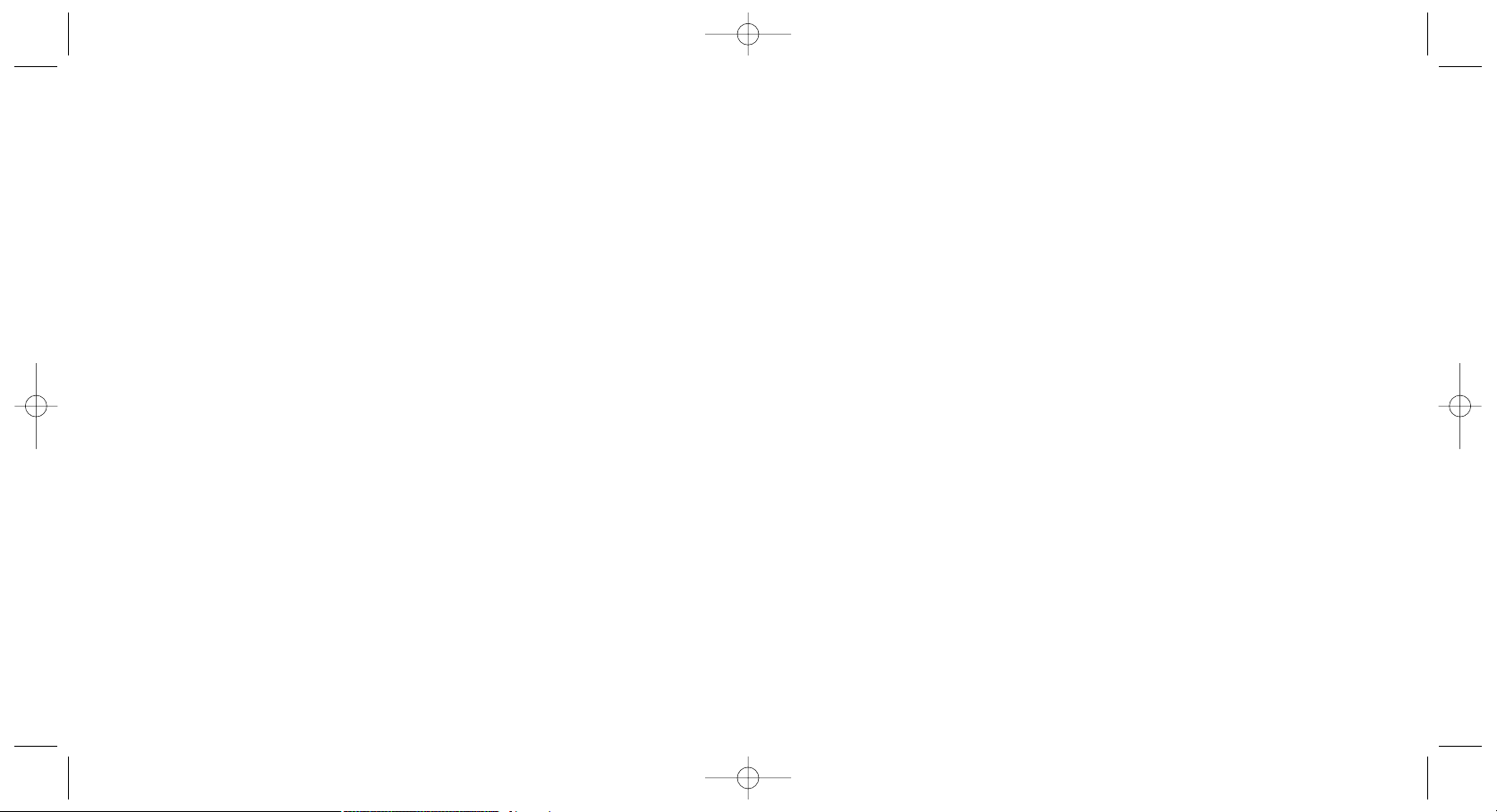
2
Введение ..............................................................
Компания T&A Mobile Phones благодарит вас за приобретение этого мобильного телефона.
Стерео звуки и мелодии
Благодаря мультимедийной функции и выходам колонок – громкоговорителей (2 высоких тона и 2,1
бас), вы будете наслаждаться исключительной возможностью слушать музыку со стерео звучанием на
своем мобильном телефоне.
Музыкальный плеер и Радио FM
Слушайте свою любимую музыку или радио в любом месте и в любое время!
Фотоаппарат высокой точности разрешения
Теперь вы можете фотографировать все, что захотите, благодаря фотоаппарату с разрешением в 1.3 мега
пикселей.
Вы можете просмотреть свои видео или фото, записанные на карте памяти или загруженные по
Интернету на дисплее, отображающем 262 цвета.
Bluetooth ®
Настройте свой телефон в беспроводной технологии Bluetooth, подсоедините его к набору
«свободные руки» для пешеходов и автомобиля,и вы сможете всегда свободно общаться.
Карта памяти
Добавьте карту памяти для увеличения объема памяти самого телефона или для записи объемных
мультимедийных файлов. Она не только увеличивает объем памяти, но также позволяет сохранять и
обмениваться файлами с другими электронными устройствами, такими как цифровые фотоаппараты,
фотопринтеры, электронные персональные ассистенты PDA или ПК.
1
Содержание ........................................................
Введение ..........................................................................................................................................1
Меры безопасности........................................................................................................................5
Общая информация ......................................................................................................................9
1. Ваш мобильный телефон ....................................................................................................10
1.1 Клавиши ..................................................................................................................................................................................12
1.2 Иконки главного экрана......................................................................................................................................................12
2. Перед началом работы........................................................................................................14
2.1 Подготовка к работе ..........................................................................................................................................................14
2.2 Включение телефона............................................................................................................................................................16
2.3 Выключение телефона ........................................................................................................................................................16
3. Вызовы ..................................................................................................................................17
3.1 Осуществление вызова ......................................................................................................................................................17
3.2 Голосовая почта ....................................................................................................................................................................18
3.3 Ответ на вызов ......................................................................................................................................................................18
3.4 Во время разговора ..............................................................................................................................................................19
3.5 Конференц-связь ..................................................................................................................................................................21
3.6 Двойная линия (ALS) ...........................................................................................................................................................21
4. Меню ......................................................................................................................................22
5. Регистрация вызовов ..........................................................................................................24
5.1 Память вызовов ....................................................................................................................................................................24
5.2 Мои номера ............................................................................................................................................................................24
5.3 Мой e-mail ..............................................................................................................................................................................25
5.4 Биллинг ....................................................................................................................................................................................25
5.5 Настройки вызова ................................................................................................................................................................26
6. Телефонная книга ................................................................................................................29
6.1 Просмотр телефонной книги............................................................................................................................................29
6.2 Создание записи в телефонной книге...........................................................................................................................31
6.3 Доступные опции.................................................................................................................................................................32
6.4 Создание новой телефонной книги ..............................................................................................................................33
6.5 Присвоение телефонной книге определенной мелодии вызова..........................................................................33
6.6 Связь записи в телефонной книге с картинкой, анимацией или видео..............................................................33
6.7 Конфиденциальность ..........................................................................................................................................................33
M5_UM_RU 15/12/05 14:03 Page 1
Page 3
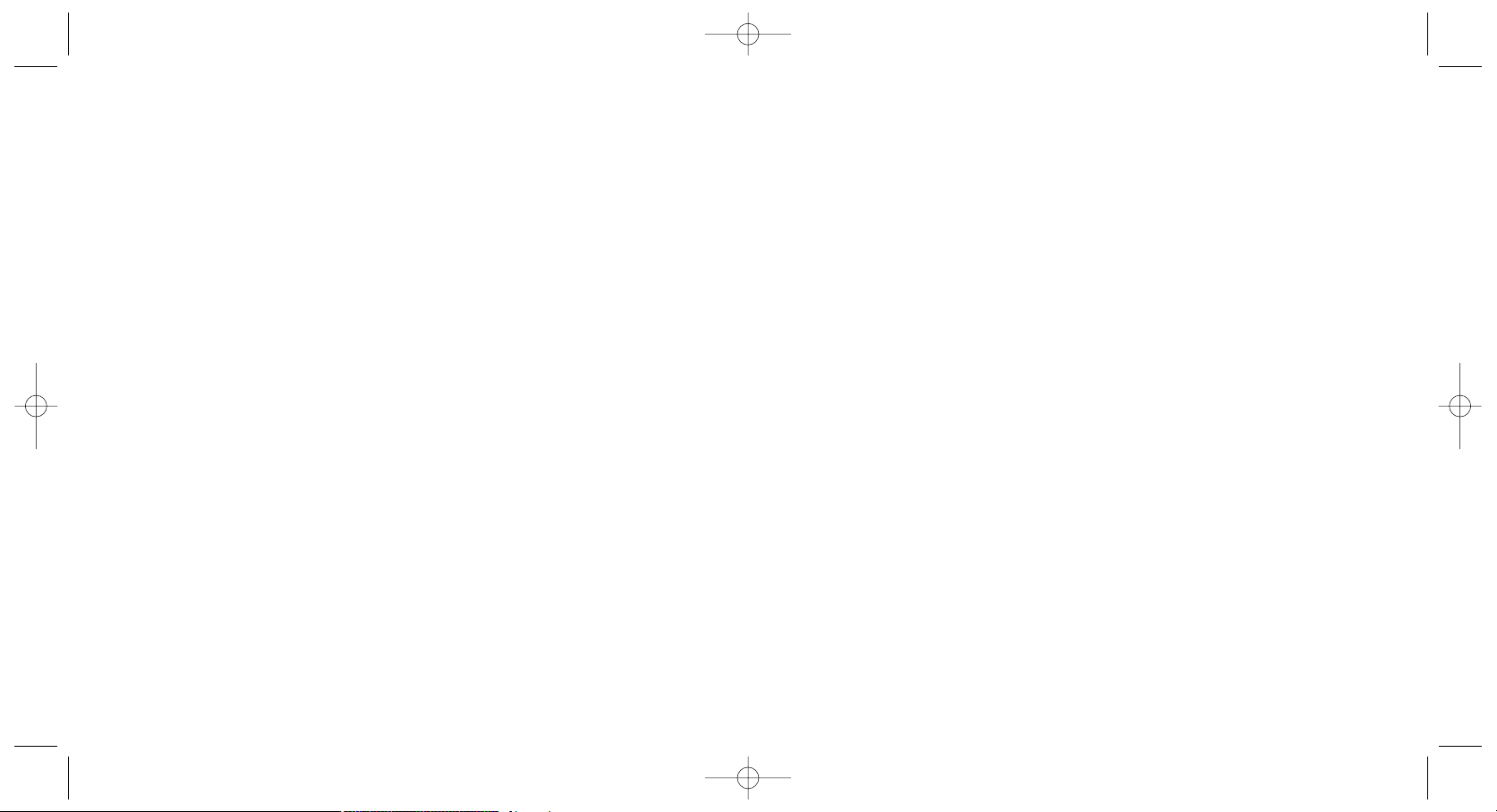
7. Сообщения: SMS,MMS ........................................................................................................34
7.1 Создание SMS/MMS..............................................................................................................................................................35
7.2 Входящие ................................................................................................................................................................................35
7.3 Отправленные сообщения ................................................................................................................................................37
7.4 Исходящие сообщения......................................................................................................................................................37
7.5 Черновики ..............................................................................................................................................................................38
7.6 Заархивированные сообщения ........................................................................................................................................38
7.7 Шаблоны..................................................................................................................................................................................38
7.8 Голосовая почта ....................................................................................................................................................................38
7.9 WAP предупреждения........................................................................................................................................................38
7.10 Настройки ..............................................................................................................................................................................39
7.11 Список рассылки ..................................................................................................................................................................40
7.12 Избранные ..............................................................................................................................................................................40
7.13 Память ......................................................................................................................................................................................40
8. Персонализация....................................................................................................................41
8.1 Звуки .........................................................................................................................................................................................41
8.2 Звуковой интерфейс ............................................................................................................................................................42
8.3 Дисплей....................................................................................................................................................................................43
8.4 Часы ..........................................................................................................................................................................................46
8.5 Клавиши ..................................................................................................................................................................................47
8.6 Прочие настройки................................................................................................................................................................47
9. Инструменты ........................................................................................................................52
9.1 Органайзер .............................................................................................................................................................................52
9.2 Сигналы....................................................................................................................................................................................55
9.3 Калькулятор ............................................................................................................................................................................56
9.4 Конвертер валют ..................................................................................................................................................................57
9.5 Память ......................................................................................................................................................................................58
9.6 Инфракрасный порт ............................................................................................................................................................59
9.7 Bluetooth..................................................................................................................................................................................60
9.8 Сочинить мелодию ..............................................................................................................................................................61
9.9 Голосовое напоминание......................................................................................................................................................62
9.10 Список сигналов ..................................................................................................................................................................62
10. Мои закладки ........................................................................................................................63
43
11. WAP ......................................................................................................................................64
11.1 Доступ к WAP меню ............................................................................................................................................................64
11.2 Запрограммировать доступ/ профиль доступа............................................................................................................64
11.3 Прямой доступ ......................................................................................................................................................................66
11.4 Функция GPRS/EDGE ..........................................................................................................................................................66
11.5 Опции WAP браузера ..........................................................................................................................................................67
12. Медиа-альбом........................................................................................................................68
12.1 Мои картинки ........................................................................................................................................................................69
12.2 Мое Видео ..............................................................................................................................................................................70
12.3 Мои звуки ................................................................................................................................................................................70
12.4 Работа со звуками, картинками,видео ..........................................................................................................................71
12.5 Загрузка нового видео, картинок,звуков…..................................................................................................................72
12.6 Форматы и совместимость ................................................................................................................................................72
12.7 Игры и Приложения ............................................................................................................................................................72
12.8 Карта памяти (карта miniSD) ............................................................................................................................................73
12.9 Память ......................................................................................................................................................................................73
13. Фото/Видео............................................................................................................................74
13.1 Доступ ......................................................................................................................................................................................74
13.2 Фото..........................................................................................................................................................................................75
13.3 Видео ........................................................................................................................................................................................79
13.4 Послать любимому контакту ............................................................................................................................................82
14. Музыкальный плеер и Радио FM ......................................................................................83
14.1 Музыкальный плеер ..............................................................................................................................................................83
14.2 Радио FM..................................................................................................................................................................................84
15. Игры и приложения..............................................................................................................85
15.1 Запуск приложения ..............................................................................................................................................................85
15.2 Доступные опции ................................................................................................................................................................86
15.3 Загрузка приложения ..........................................................................................................................................................86
15.4 Java™ Push ..............................................................................................................................................................................87
15.5 Параметры ..............................................................................................................................................................................87
16. Как использовать телефон с максимальной эффективностью ....................................88
16.1 Услуги T&A “My One Touch” ..............................................................................................................................................88
16.2 Компьютерный набор Alcatel PC ....................................................................................................................................88
17. Латинский режим набора/таблица символов и знаков..................................................89
18. Гарантия телефона ................................................................................................................93
19. Аксессуары ............................................................................................................................95
20. Неисправности и их устранение ........................................................................................96
M5_UM_RU 15/12/05 14:03 Page 3
Page 4
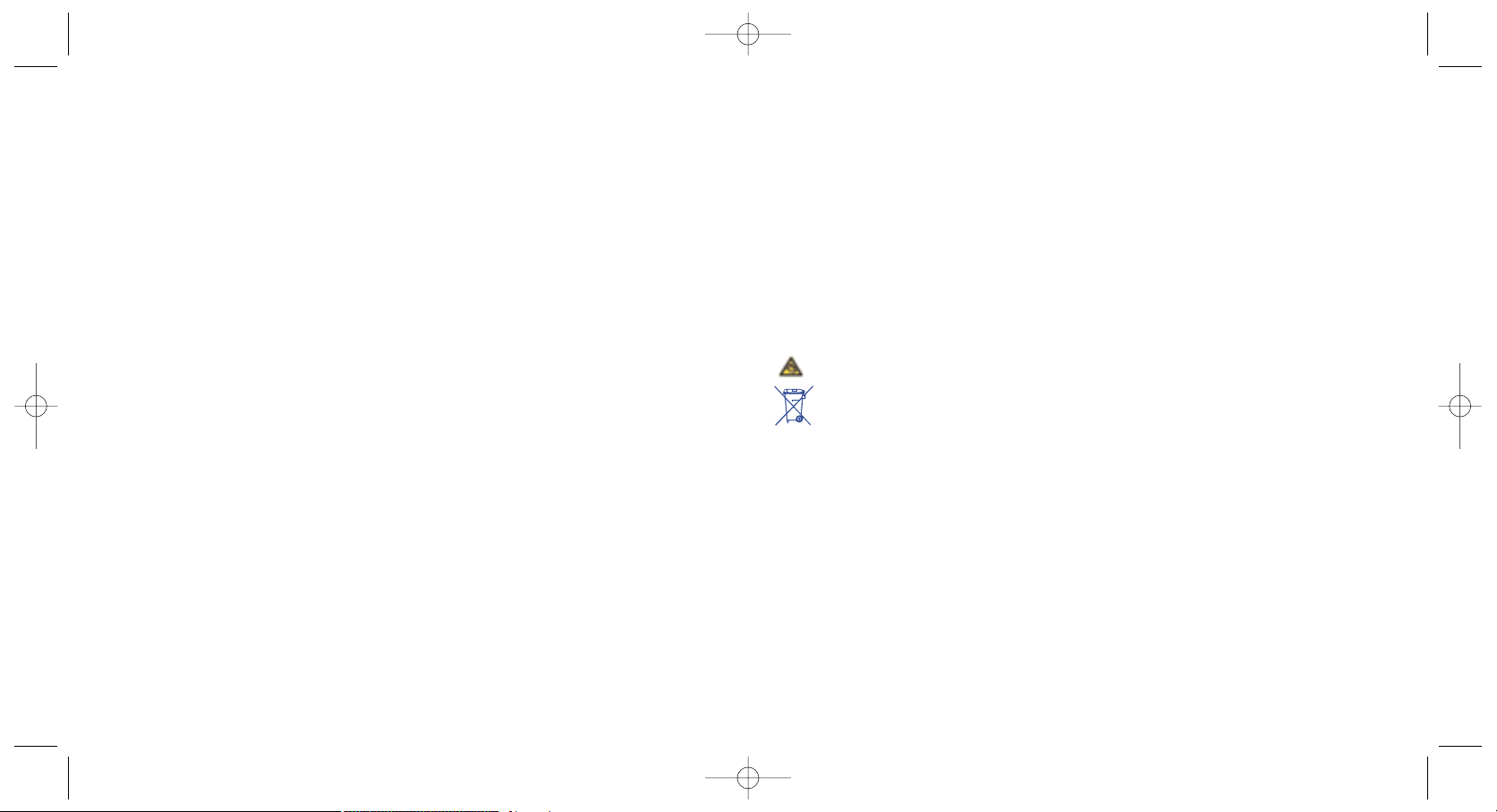
Меры безопасности............................................
Перед началом эксплуатации телефона внимательно прочитайте эту главу. Производитель не несет ответственности за ущерб,
причиненный в результате неправильной эксплуатации телефона, не соответствующей правилам, приведенным в данном руководстве.
• МЕРЫ БЕЗОПАСНОСТИ В АВТОМОБИЛЕ:
Во время вождения не используйте ваш телефон и наушники для прослушивания музыки или радио. Использование наушников может
быть опасным и в некоторых странах незаконным.
Работающий телефон излучает электромагнитные волны,которые могут создавать помехи работе электронных систем автомобиля,таких
как система антиблокировки тормозов (“ABS”),надувные подушки безопасности (“Airbag”) и т.д.Во избежание проблем мы рекомендуем:
- не класть телефонный аппарат на приборную доску и вблизи подушек безопасности,
- выяснить у изготовителя автомобиля, насколько надежно защищены от помех его электронные системы.
• УСЛОВИЯ ЭКСПЛУАТАЦИИ:
Рекомендуется время от времени выключать телефон, чтобы улучшить его работу.
Не забывайте выключать телефон в самолете. В противном случае вы подвергаетесь риску судебного преследования.
Не включайте телефон на территории медицинского учреждения, кроме специально отведенных мест. Мобильные телефоны, как и
другие типы бытовых приборов, могут создавать помехи работе электрических и электронных устройств, а также любых устройств,
использующих радиочастоты.
Выключайте телефон вблизи газа или легковоспламеняющихся жидкостей. Строго соблюдайте правила использования мобильных
телефонов, вывешенные на складах ГСМ, бензозаправочных станциях, химических заводах или в любом ином месте, где имеется риск
взрыва.
Следите за тем, чтобы включенный телефон находился на расстоянии не меньше 15 см от медицинского прибора (стимулятора сердца,
слухового протеза, инсулинового инжектора, и т.п.). В частности,при поступлении входящего вызова на ваш телефон, поднесите его к
уху со стороны, противоположной стороне, где находится сердечный стимулятор или слуховой протез.
Во избежание повреждения слуха, сначала примите входящий звонок, а потом подносите телефон к вашему уху. Кроме этого, при
пользовании громкой связью не подносите телефон к голове, поскольку усиленный звук может повредить органы слуха.
Не позволяйте детям без присмотра пользоваться телефоном.
Поскольку ваш телефон содержит элементы,которые могут вызвать аллергическую реакцию,рекомендуется принять необходимые меры
при замене корпуса телефонного аппарата.Бережно обращайтесь с вашим телефоном и храните его в чистом непыльном месте.
Избегайте воздействия на телефон неблагоприятных внешних условий (влажность, дождь, жидкости, пыль, морской воздух и т.п.).
Производитель рекомендует эксплуатировать телефон при температуре воздуха от -10° С до +55° С.
При температуре выше +55° С изображение на дисплее может стать нечетким. Эта проблема является временной и неопасной.
Не пытайтесь самостоятельно открывать или чинить ваш телефонный аппарат.
Избегайте падений телефона, давлений на аппарат.
Не наносите никаких красок на ваш телефон.
Пользуйтесь только батареями,зарядными устройствами и аксессуарами Alcatel, которые совместимы с вашей моделью (смотрите Список
Аксессуаров стр.95). Компания T&A Mobile Phones Limited и ее филиалы не несут ответственности за ущерб, вызванный использованием
нерекомендованных батарей и зарядных устройств.
65
Не выбрасывайте свой телефон в общественный мусорный ящик с бытовыми отходами. Узнайте о действующем законодательстве в
вашей стране, регионе относительно выбросов электронной продукции.
Некоторые люди могут быть склонны к приступам эпилепсии или состояниям отсутствия в результате нахождения под действием
мигающего света (вспышка), например света, производимого электронными играми. Такие приступы и состояния отсутствия могут
проявиться у человека, у которого раньше они не проявлялись.
Если в вашей семье наблюдались такие случаи,обратитесь к врачу и проконсультируйтесь с ним, прежде чем играть в видеоигры на вашем
мобильном телефоне или использовать функции,при которых производится мигающий свет.Родителям рекомендуется присматривать за
детьми, когда они играют в видеоигры или используют функции мобильного телефона, включающие световые феномены. Если у вас
наблюдались следующие симптомы: конвульсии, глазные и мышечные судороги, потеря сознания, неконтролируемые движения и потеря
ориентации, вы должны прекратить и отключить световые вспышки и игры на вашем мобильном телефоне, и проконсультироваться со
своим врачом. Для предотвращения возможного появления данных симптомов примите следующие меры:
- Не играть в игры и не активировать световые эффекты, когда вы устали или сонливы.
- Ежечасно делать 15-ти минутные паузы.
- Играть в хорошо освещенном помещении,
- Сохранять приличное расстояние между головой и экраном телефона.
При игре на вашем мобильном телефоне вы иногда можете почувствовать некоторый дискомфорт на уровне запястий, плеч, рук,шеи или
другой части тела. Во избежание воспаления сухожилий, проблем запястий или других осложнений мышечно-скелетной структуры
следуйте следующим советам:
- Ежечасно делать 15-ти минутные паузы в играх.
- Прекратить игру, если вы чувствуете тяжесть в руках и запястьях,и возобновить игру только по истечению нескольких часов.
- Если тяжесть не проходит, прекратите игру и обратитесь к врачу.
Прослушивание музыкальной аппаратуры с наушниками при высокой громкости в течение длительного периода может повредить
ваш слух. Настраивайте громкость на безопасном уровне. Используйте исключительно наушники Alcatel.
Этот знак на вашем телефоне, батарее и различных аксессуарах обозначает,что после того, как они перестали вам служить и
вы хотите их выкинуть, эти аппараты нужно сдать в специальные центры по сборке отходов,таких как:
- Городские свалки, снабжённые специальными баками для сборки данных аппаратов
- Баки для сборки электронных отходов в пунктах продажи
В последствие, эти отходы будут переработаны, что позволит избежать выбросов в окружающую среду регламентированных вредных
веществ, а также повторно использовать материалы,содержащиеся в переработанных аппаратах.
В странах Европейского Союза:
Эти центры сборки доступны для всех и бесплатны.
Любая аппаратура, помеченная таким знаком, должна быть сдана в центры по сборке.
В странах вне Европейского Союза:
Если в вашей стране существуют соответствующие центры по сборке и переработке электронных отходов, помеченная этим знаком аппаратура
и ее аксессуары не должны выкидываться с бытовым мусором, а сдаваться в центры по сборке отходов для их дальнейшей переработки.
• ЗАЩИТА ЧАСТНОЙ ЖИЗНИ:
Помните, что вы обязаны придерживаться местных законов и обычаев,касающихся съемки изображений и записи звуков.В некоторых
странах фотографирование людей и их имущества, а также запись их разговоров категорически воспрещаются. Запрещается также
воспроизведение и распространение таких снимков и записей. Эти действия считаются незаконным вторжением в частную жизнь.
Владелец телефона должен помнить об этом и заранее получать у снимаемых лиц разрешение на фотосъемку и запись звука.
Производители телефонов, а также их продавцы и дистрибьюторы (включая операторов связи) снимают с себя всякую ответственность
за нарушение местных правил и законов пользователем мобильного телефона.
• БАТАРЕЯ:
Прежде чем вынуть батарею из телефона, убедитесь в том, что телефон выключен.
При обращении с батареей соблюдайте следующие меры безопасности:
- Не вскрывайте батарею (это создает риск испарения вредных химических веществ и появления ожогов).
M5_UM_RU 15/12/05 14:03 Page 5
Page 5
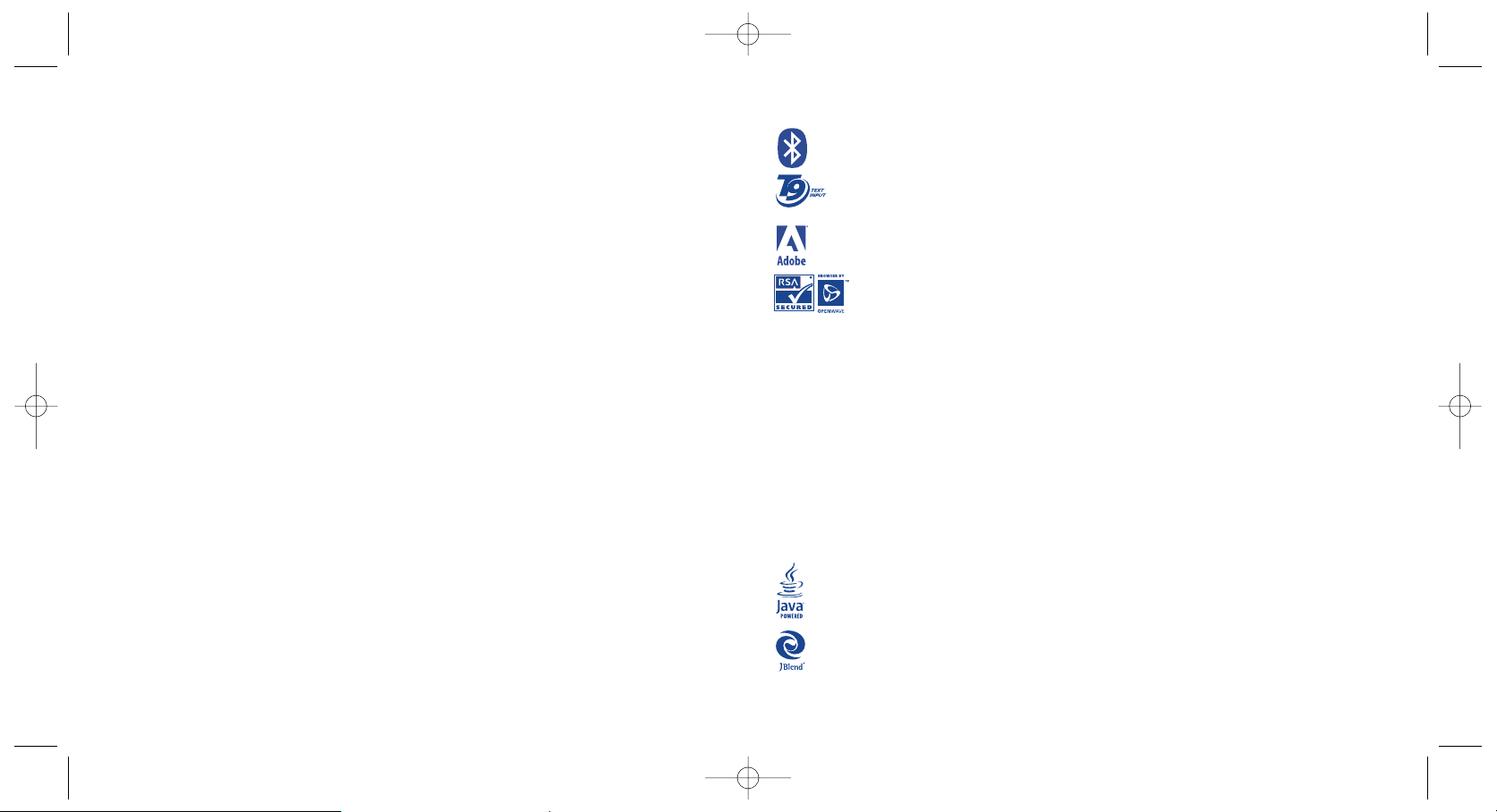
8
(1)
Требования ICNIRP действуют в следующих регионах: Центральная Америка (кроме Мексики),
Южная и Северная Африка, Азиатско-Тихоокеанский регион (кроме Тайваня, Кореи и Австралии).
(2)
Европейская рекомендация (1999/519/СЕ) действует в следующих регионах:Европа, Израиль.
7
• ПАТЕНТЫ:
miniDF™ является торговой маркойАссоциации SD Card Association
Имя, марка и логотипы Bluetooth являются собственностью Bluetooth SIG. Inc и их использование компанией T&A Mobile
Phones Limited и ее филиалами производится в рамках полученной лицензии.
Ввод текста упрощенным методом T9 запатентован: номера патентов США. 5,187,480, 5,818,437, 5,945,928, 5,953,541,
6,011,554, 6,286,064, 6,307,548, 6,307,549, и 6,636,162, 6,646,573; номера патентов ЕС. 0 842 463 (96927260.8), 1 010
057(98903671.0), 1 018 069 (98950708.2);и дополнительными патентами, которые находятся в стадии регистрации в разных
странах по всему миру.
Adobe®, логотип Adobe®, Adobe Reader®, Photoshop® Album, Photoshop® Album Starter Edition и элементы программы
Photoshop являются запатентованными или торговыми марками, принадлежащими компании Adobe Systems incorporated в
США или в других странах мира.
Навигатор Wap является эксклюзивной собственностью компании Openwave. Вследствие этого, запрещается вносить
изменения, переводить, разбирать и декомпилировать программное обеспечение или составные части навигатора.
Пункт о снятии с себя ответственности
Загрузка и запуск новых приложений не повредит и не изменит никаких приложений,загруженных ранее на ваш
мобильный телефон, поддерживающий технологию Java™.
Компания T&A Mobile Phones Limited и ее филиалы отклоняют всякую ответственность или гарантию
относительно последствий в результате использования клиентом программ,а также относительно программных
обеспечений, не содержащихся в телефоне на момент его приобретения и поставки. Владелец телефона несет
полную ответственность за потерю, повреждение или поломку телефона и/или приложений и программного
обеспечения, а также за любой ущерб, нанесенный в результате использования этих приложений и
программного обеспечения. Если какое- либо приложение, программное обеспечение или любая из их
функцияй будут утрачены по техническим причинам в процессе замены или ремонта телефонного аппарата,
владелец должен повторить процесс загрузки и установки утраченных продуктов.Компания T&A Mobile Phones
Limited и ее филиалы не предоставляют никаких гарантий и снимают с себя всякую ответственность в случае,
если загрузка и установка оказываются невозможными или невозможными без дополнительных расходов.
Java™ и все торговые знаки и логотипы,включающие термин Java™, являются торговыми знаками или зарегистрированными
торговыми знаками компании Sun Microsystems в США и других странах.
Powered by JBlend™ – Copyright 1997-2003 – Aplix Corporation. Все права защищены. JBlend™ и все торговые знаки и
логотипы, включающие термин JBlend™, являются торговыми знаками или зарегистрированными торговыми знаками
компании Aplix Corporation в Японии и других странах.
- Не протыкайте и не разбирайте её, не замыкайте полюса “+” и “-”.
- Не бросайте в огонь или в бытовой мусор, не подвергайте воздействию температур выше +60° С.
Выбрасывая батарею, соблюдайте действующее в вашей стране законодательство по охране окружающей среды. Используйте батарею
только по назначению.Ни в коем случае не пользуйтесь поврежденными батареями и батареями, не рекомендованными компанией T&A
Mobile Phones Limited и/или ее филиалами.
• ЗАРЯДНЫЕ УСТРОЙСТВА:
Зарядные устройства, предназначенные для вашего телефона, работают при температурах 0° С до +40° С.
Они полностью отвечают стандартам безопасности, установленным для информационно-технологических и офисных устройств.
Их использование в иных целях запрещается.
• ЭЛЕКТРОМАГНИТНОЕ ИЗЛУЧЕНИЕ:
Гарантия соответствия международным стандартам (ICNIRP) и европейской директиве 1999/5/СЕ (R&TTE) является обязательным условием для
выпуска на рынок любой модели портативного телефона. Главное требование этих стандартов и директив состоит в защите здоровья и
обеспечении безопасности потребителей и окружающих.
ВАШ МОБИЛЬНЫЙ ТЕЛЕФОН СООТВЕТСТВУЕТ МЕЖДУНАРОДНЫМ И ЕВРОПЕЙСКИМ НОРМАМ ВОЗДЕЙСТВИЯ
ЭЛЕКТРОМАГНИТНЫХ ВОЛН НА ОРГАНИЗМ ЧЕЛОВЕКА.
Ваш мобильный телефон – это радиоприемник и радиопередатчик. Он разработан и изготовлен с учетом предельно допустимых норм
воздействия радиоволн на человеческий организм. Эти нормы бывают международными (ICNSRP)
(1)
и региональными (Рекомендация Совета
Европы 1999/519/ ЕС)
(2)
. На их основе устанавливаются предельно допустимые параметры для всех бытовых радиоэлектронных приборов.Эти
требования были разработаны группами независимых экспертов на строгой научной основе. Они включают значительный резерв безопасности,
который гарантирует безопасность всех лиц,независимо от их возраста и состояния здоровья.
Предельно допустимый уровень электромагнитного излучения мобильных телефонов определяется с помощью единицы измерения, которая
называется “SAR” (Specific Absorption Rate - удельная поглощенная доза). Предельная величина этой дозы, установленная международными
организациями и Советом Европы, составляет 2 Вт/кг (2 ватта на каждый килограмм человеческого тела). При определении параметров SAR
телефоны работают в стандартных режимах на максимальной мощности во всех диапазонах частот.
Таким образом, доза облучения SAR определяется на самом высоком уровне мощности, хотя ее реальный уровень, как правило, находится
намного ниже максимальных значений. Это происходит, потому что телефон автоматически выбирает минимальный уровень мощности,
достаточный для надежного соединения с сетью. Чем ближе вы находитесь к антенне базовой станции, тем меньше мощность сигнала,
излучаемого мобильным телефоном.
Максимально допустимая величина SAR,протестированная на данном телефоне при использовании непосредственно возле уха, в соответствии
со существующими стандартами составляет 0,34 Вт/кг. Хотя уровни SAR варьируются в зависимости от модели телефона и режима работы,они
во всех случаях соответствуют международным и европейским требованиям.
По мнению экспертов Всемирной Организации Здравоохранения (ВОЗ), в настоящее время нет никаких научных данных, подтверждающих
необходимость использования специальных мер предосторожности при работе с мобильными телефонами. Тем не менее, те, кто
придерживается иного мнения, могут ограничить время пользования телефоном за счет сокращения продолжительности звонков, а также с
помощью устройств громкой связи и других средств, позволяющих держать телефон на значительном расстоянии от головы человека. (см.
официальный документ ВОЗ №193). Дополнительную информацию ВОЗ о воздействии электромагнитных полей на человеческий организм
можно получить на сайте:http://www.who.int/peh-emf.
Ваш телефон имеет встроенную антенну.Чтобы обеспечить максимальное качество работы телефона, не трогайте антенну и предохраняйте ее
от повреждений.
M5_UM_RU 15/12/05 14:03 Page 7
®
Page 6
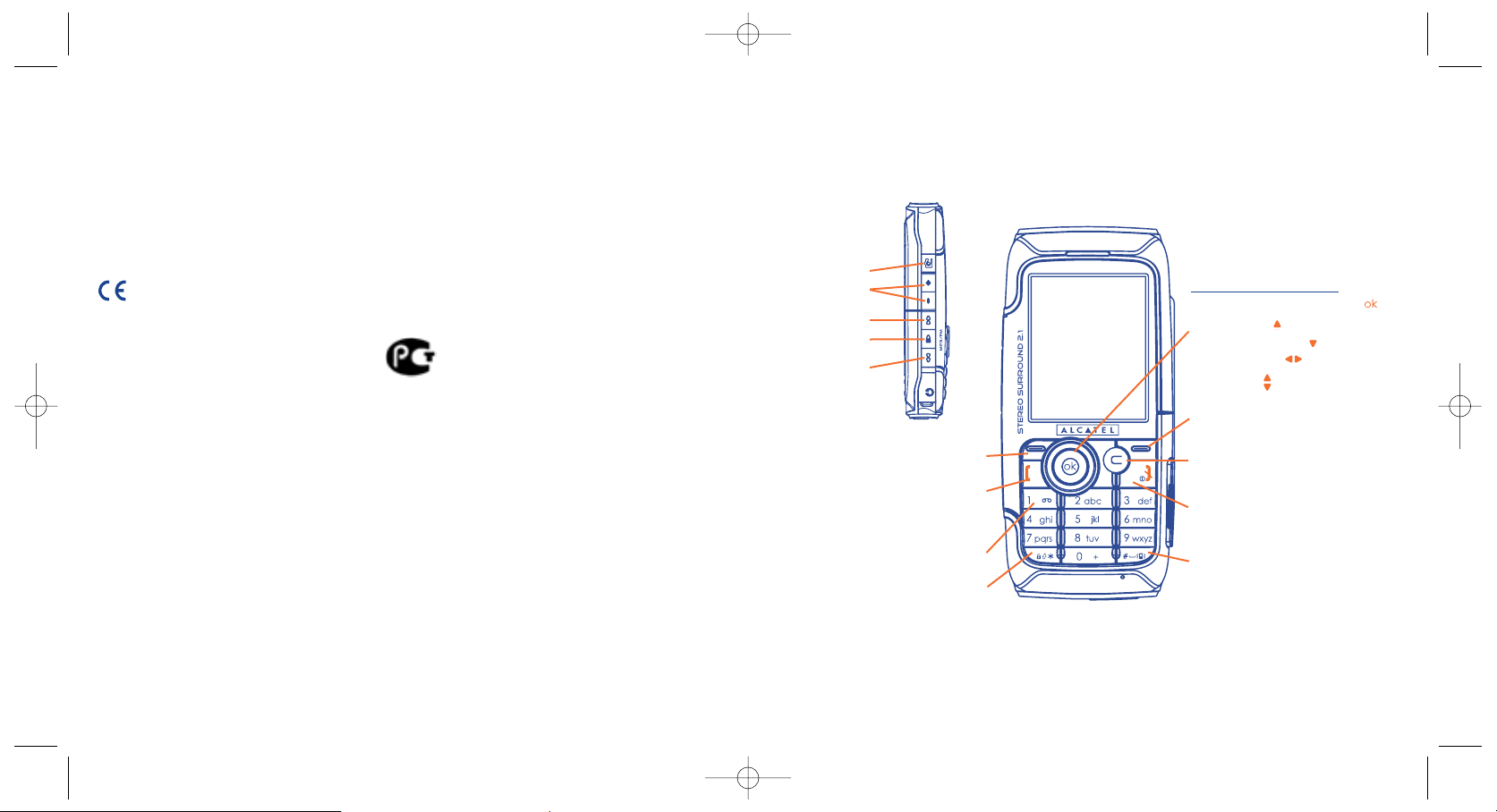
1
Ваш мобильный телефон ............................
10
Удалить
Голосовая почта
Включение/Выключение
Конец вызова
Блокировка/Разблокир. клавиатуры
Левая универсальная клавиша
Правая универсальная клавиша
Принять вызов/Сделать вызов
Память вызовов
Навигационная клавиша
(1)
:
Меню/Подтвердить опцию
Сообщения
Телефонная книга
Медиа-альбом
Громкость
Виброзвонок
(1)
Эта услуга зависит от вашего оператора.
Клавиша
фотокамера
Громкость +/-
Клавиша вперед
Воспроизведение
/
Пауза
Клавиша назад
9
Общая информация ..........................................
• Интернет-адрес: www.tcl-ta.com - WAP-адрес: wap.my-onetouch.com
• № Горячей линии Alcatel: смотрите пособие “T&A Mobile Phone Services”,или наш Интернет сайт.
На нашем Интернет сайте вы можете просмотреть FAQ (Frequently Asked Questions = Часто задаваемые
вопросы), либо задать вопрос, связавшись с нами напрямую по электронной почте.
Ваш телефон является аппаратом, предназначенным для передачи и приема телефонных вызовов. Он
работает в сетях GSM в диапазонах 900, 1800 и 1900 МГц.
Данное устройство соответствует основным требованиям и другим постановлениям Директивы
1999/5/EC.
ME 69
Защита от кражи
Ваш мобильный телефон имеет идентификационный номер IMEI (серийный номер продукта). Этот
номер указан на наклейке и записан в память телефона. Мы рекомендуем вводить номер IMEI с
помощью клавиш * # 0 6 #. Держите номер IMEI в безопасном месте. Он понадобится вам, если
телефон будет украден.С помощью номера IMEI можно надежно заблокировать работу телефона,так
что злоумышленник не сможет воспользоваться им, даже если вставит в телефон новую SIM-карту.
Cнятие с себя ответственности
Между описанием телефона в пособии по использованию и действительными функциями телефона
могут наблюдаться некоторые расхождения в зависимости от выпуска программного обеспечения или
от особенностей услуг вашего оператора связи.
Июнь 2005
M5_UM_RU 15/12/05 14:03 Page 9
Page 7
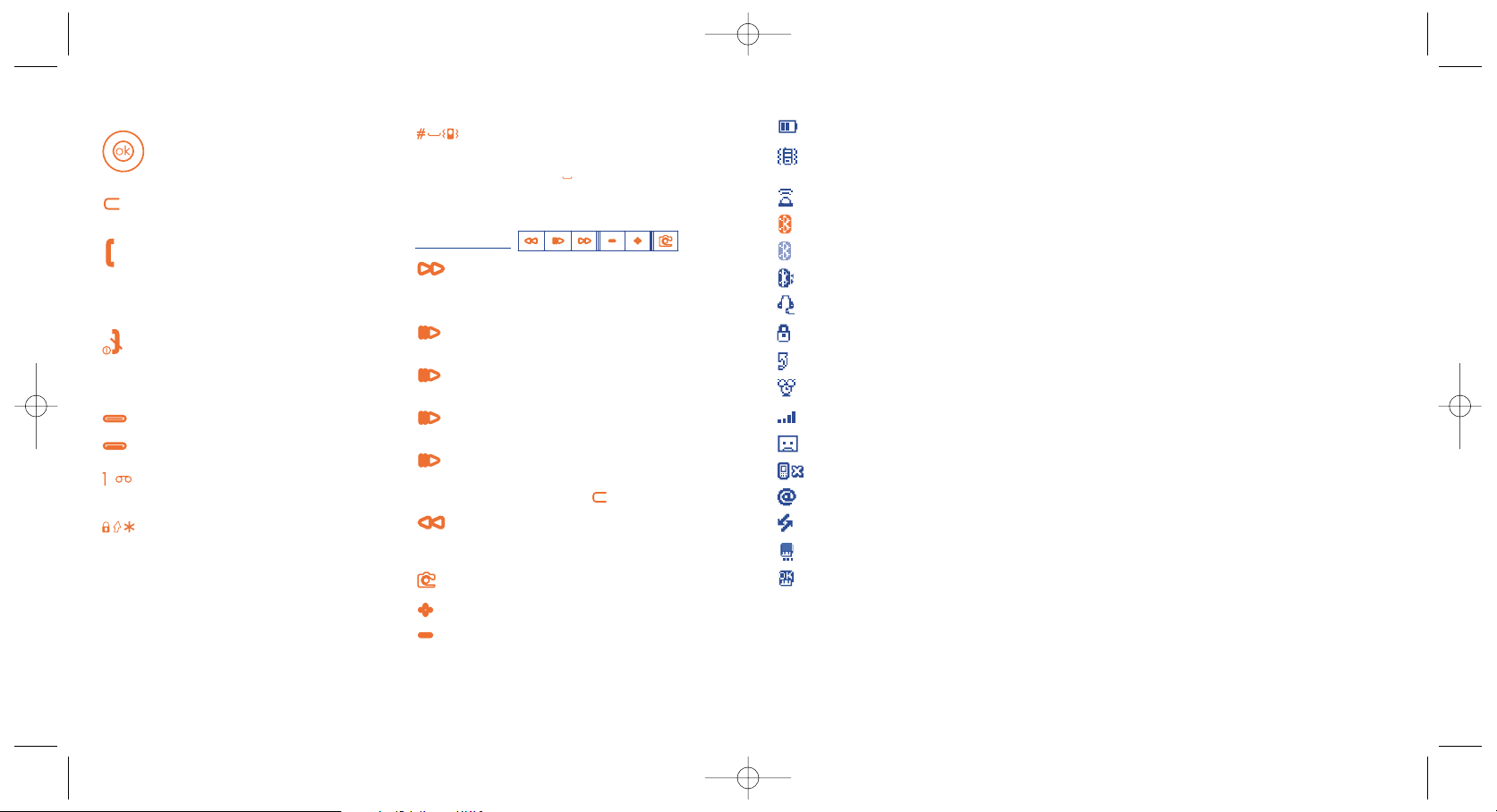
12
Навигационная клавиша
Подтвердить опцию (нажатие по
центру клавиши)
Удалить/отменить (краткое нажатие)
Принять вызов
Сделать вызов
Доступ к памяти (повторный набор
номера) (краткое нажатие)
Включить/Выключить телефон (долгое
нажатие)
Конец вызова
Возврат к главному экрану
Левая универсальная клавиша
Правая универсальная клавиша
Прослушать голосовую почту (длительное
нажатие)
Из главного экрана:
Блокировка/разблокировка клавиш
(долгое нажатие)
В режиме написания:
- Краткое нажатие: переключение между
режимами:Ab ->AB ->ab
- Переключение между обычным и
упрощенным Т9 вводом текста
- Долгое нажатие: доступ к таблице
символов
С главного экрана:
- Краткое нажатие: ввод символа
“решетка” #,
(
пробел)
- Долгое нажатие:включение/
выключение виброзвонка
Бок
овые кнопки:
Кнопка вперед, радио станция/следующая
песня (краткое нажатие в режиме
воспроизведения)
Воспроизведение, доступ к радио
(краткое нажатие)
Воспроизведение, доступ к музыке
(длительное нажатие)
Пауза во время прослушивания радио или
музыкального плеера (краткое нажатие).
Остановка радио или музыкального
плеера (длительное нажатие или краткое
нажатие на клавишу ).
Клавиша назад,радио станция/предыдущая
песня (краткое нажатие в режиме
воспроизведения)
Доступ к фотокамере
Сделать громче
Сделать тише
1.1 Клавиши
11
1.2 Иконки главного экрана
(1)
Индикатор заряда батареи
Виброзвонок: телефон вибрирует, но не издает ни звонка, ни мелодии, за исключением
сигналов будильника (см. стр. 41).
Инфракрасный порт: активирован канал инфракрасной связи.
(красный цвет) Etat Bluetooth (Активирован).
Etat Bluetooth (Спрятан).
Etat Bluetooth (Поиск).
Etat Bluetooth (Подключен к аудио аксессуару).
Блокировка клавиатуры.
Активирована переадресация:поступающие вызовы переводятся на другой номер (см.стр. 26).
Включен таймер или будильник (см. стр.55).
Индикатор мощности сигнала приема сети.
Получение голосового сообщения.
Неотвеченные вызовы.
Уведомления WAP
(2)
.
Роуминг по стране вашей абонентой связи.
Идет поиск по карте памяти.
Поиск по карте памяти завершен.
(1)
В настоящем руководстве иконки и иллюстрации приводятся только для общего ознакомления.
(2)
Эта услуга зависит от вашего оператора.
M5_UM_RU 15/12/05 14:03 Page 11
Page 8
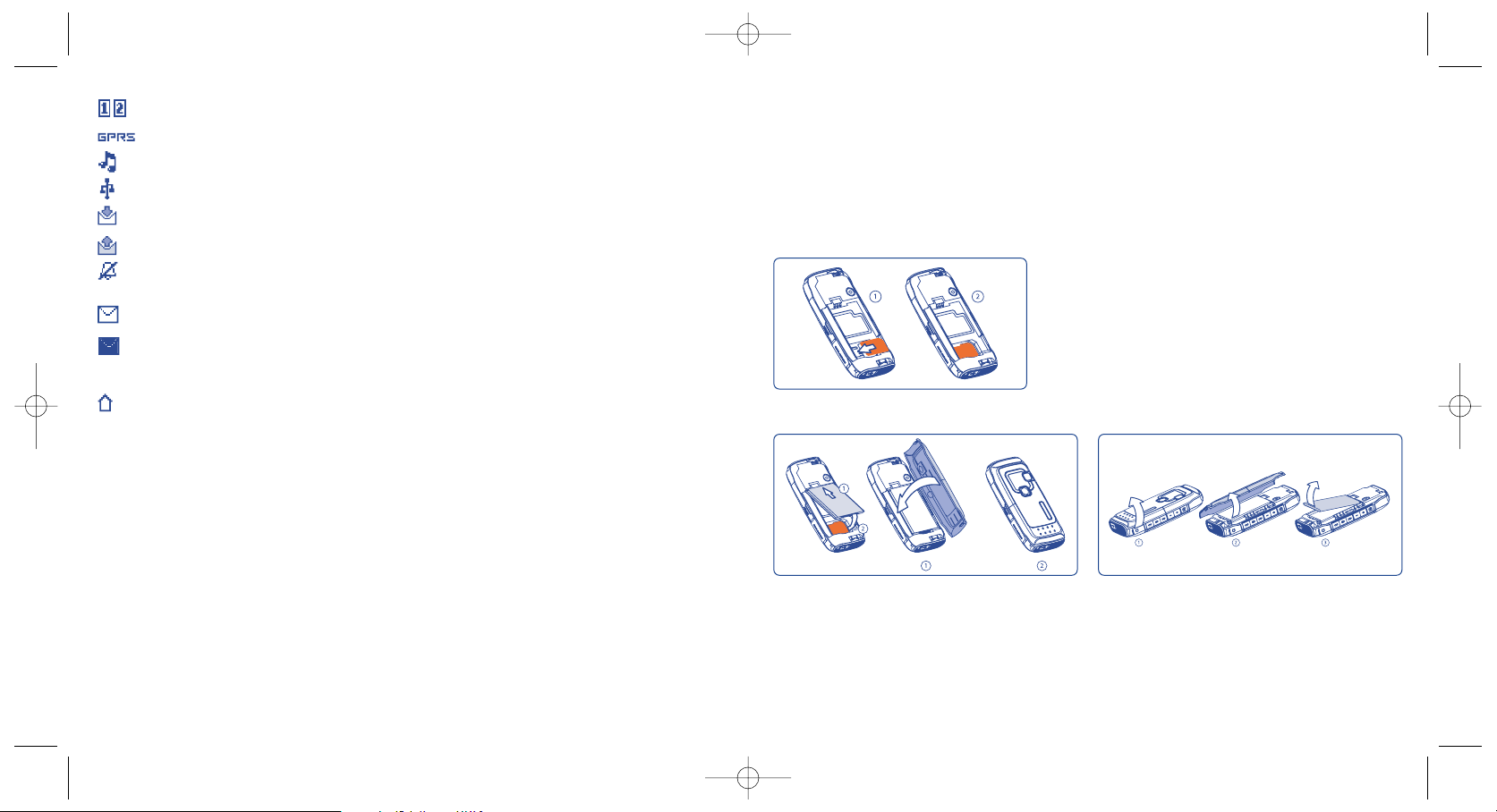
Двойная линия
(1)
: показывает выбранную линию.
Активирован контекст GPRS.
Музыкальный плеер или радио активирован.
Кабель USB подсоединен.
Идет прием сообщения.
Идет отсылка сообщения.
Режим тишины: телефон не издает ни звонка, ни мелодии и не вибрирует за исключением
сигналов будильника (см. стр. 41).
Непрочитанное сообщение.
Список сообщений переполнен: ваш телефон не может принимать новые сообщения. Вам
нужно перейти к списку сообщений, чтобы удалить хотя бы одно из них из памяти вашей SIMкарты.
Зона наиболее благоприятной тарификации
(1)
.
14
(1)
Проверьте доступность этой услуги у своего оператора.
13
2
Перед началом работы ..............................
2.1 Подготовка к работе
Установка и извлечение SIM-карты
(1)
Чтобы телефон заработал, в него нужно установить SIM-карту.
Вставьте карту SIM чипом вниз и нажмите на нее, пока она не
будет прочно вставлена в специально отведенное для нее место.
Убедитесь, что она хорошо вставлена.
Для извлечения карты нажмите на нее и удалите из телефона.
(1)
Убедитесь, что оператор предоставил вам SIM-карту на 3 вольта (3V).Старые SIM-карты на 5 вольт
(5V) в этом телефоне не поддерживаются. Уточните этот вопрос у своего оператора.
Установка батареи Извлечение батареи
Вставьте батарею до щелчка и закройте
крышку телефона, как показано на рисунке.
Откройте крышку и выньте батарею.
CLICK
M5_UM_RU 15/12/05 14:03 Page 13
Page 9
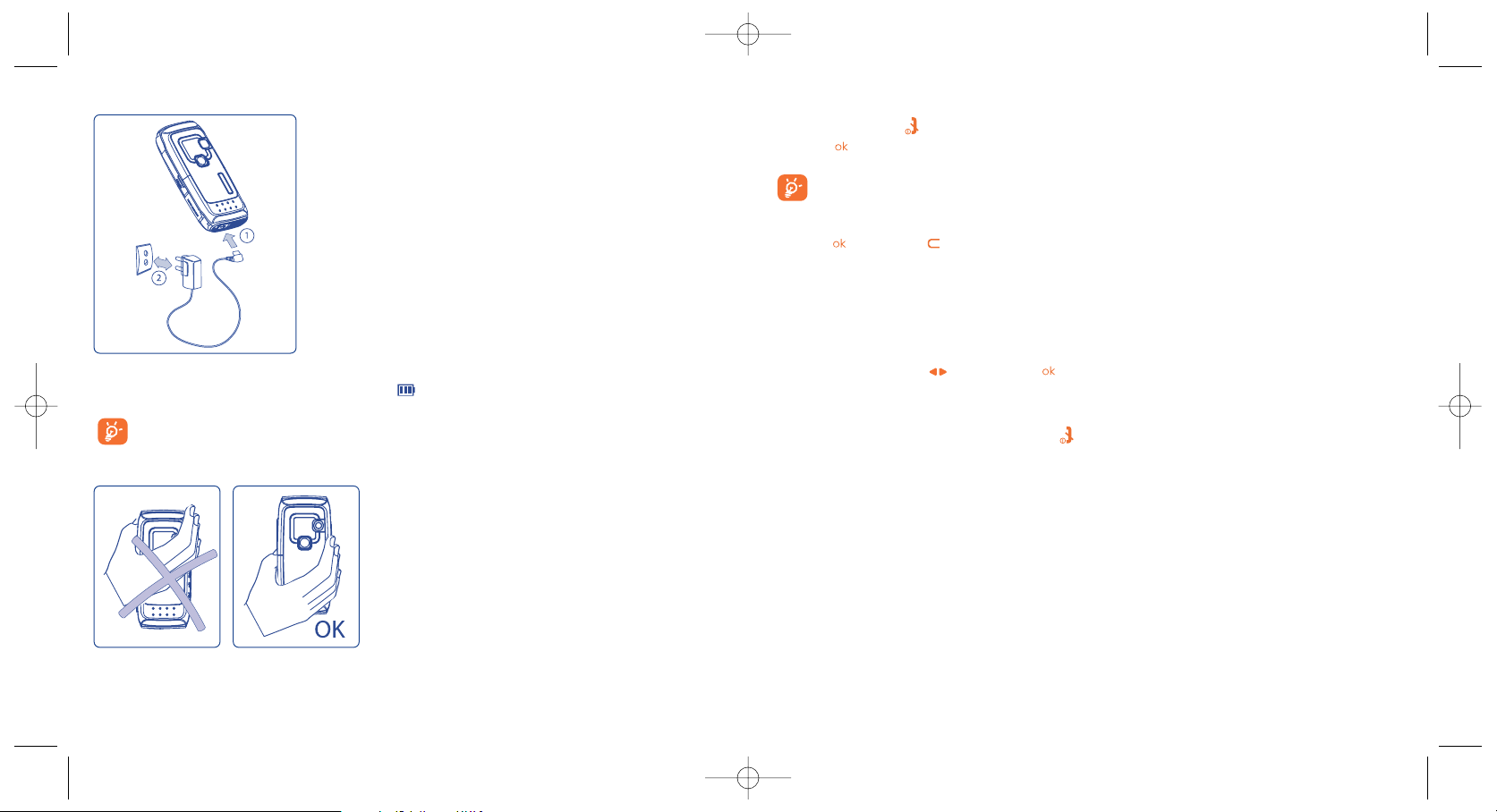
1615
Зарядка батареи
Подключите зарядное
устройство
• Начало зарядки сопровождается коротким звуковым сигналом.
• Высвечивание иконки, свидетельствующей о загрузке, может
появиться не сразу и сопровождаться лёгким посвистыванием,
если ваша батарея полностью разряжена.
• Старайтесь аккуратно вставлять вилку в гнездо телефона.
• Нужно подождать около 2 минут, прежде чем иконка батареи
покажет вам точный уровень ее зарядки.
• Убедитесь в том, что батарея правильно вставлена в телефон до
того, как вы подключите зарядное устройство.
• Розетка сети переменного тока должна находиться вблизи
телефона и быть легко доступной (пользоваться удлинителями не
рекомендуется).
• Для первого использования телефона батарею следует зарядить
полностью (примерно в течение 3 часов). Для оптимальной
эксплуатации телефона советуется заряжать батарею ежедневно
и до конца ( ).
Если анимация застыла на экране, значит батарея заряжена полностью. Пользуйтесь только
зарядными устройствами Alcatel.
Меры предосторожности
Не класть руку на нижнюю часть мобильного телефона.
В вашем телефоне имеется встроенная антенна. Чтобы
обеспечить максимальное качество работы телефона, не
трогайте антенну и предохраняйте ее от повреждений.
Чтобы не мешать приему сигналов и другим функциям
телефона, не прикасайтесь к верхней части корпуса.
2.2 Включение телефона
Нажмите на кнопку . После того, как телефон включится, введите при необходимости PIN-код и
нажмите . После этого на экран будет выведено главное меню.
Если вы не знаете или забыли PIN-код, обратитесь к своему оператору. Не храните PIN-код
рядом с телефоном. Если вы не пользуетесь SIM-картой, храните ее в надежном месте.
Если на экран выводятся сообщения, передаваемые по сети, вы можете просмотреть их с помощью
клавиши или нажать и вернуться к главному экрану.
Когда телефон ищет сеть, на экране появляется символ <<<->>>.Если ваша SIM-карта не принимается
данной сетью, на экране появляются символы ???-???. В этом случае вам нужно обратиться к своему
оператору.
Из главного экрана вы также имеете доступ к функциям “Альбом Мультимедиа”,“Видео”,“Радио”
и “Музыкальный плеер” даже без SIM-карты: выберите желаемую функцию с помощью
навигационной клавиши и нажмите на для подтверждения.
2.3 Выключение телефона
Находясь в главном экране, нажмите клавишу (долгое нажатие).
M5_UM_RU 15/12/05 14:03 Page 15
Page 10
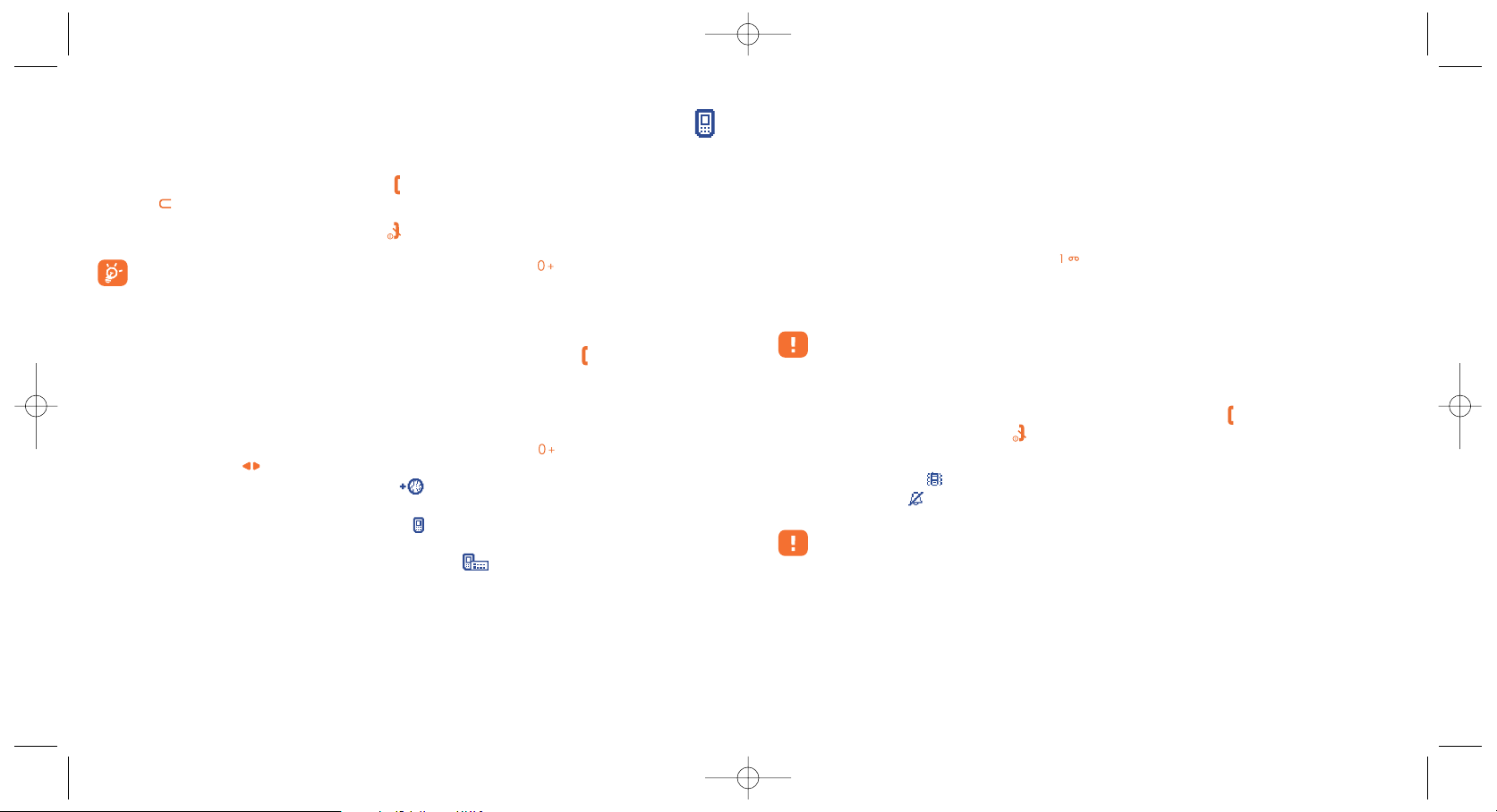
1817
3
Вызовы ......................................................
3.1 Осуществление вызова
Наберите нужный номер и нажмите клавишу . Если вы неправильно набрали цифру, сотрите ее
клавишей .
Для окончания разговора нажмите на клавишу .
Для ввода символов “+” или “P” (пауза) пользуйтесь клавишей . При длительном нажатии
на эту клавишу на экране один за другим появляются следующие символы: 0, +, P,•).
Вызов службы экстренной помощи
Находясь на территории, покрываемой сетью мобильной связи, вы можете связаться со службой
экстренной помощи. Для этого нужно набрать номер 112 и нажать клавишу (или набрать другой
номер, предоставленный вашим оператором). Такие вызовы можно делать даже без SIM-карты, без
набора PIN-кода и без разблокирования клавиатуры.
Набор номера с префиксом
Для доступа к префиксам произведите длительное нажатие на клавишу остановитесь на знаке “+”
и используйте клавишу .
• Для международных звонков выберите иконку , затем выберите код страны или географической
зоны, наберите номер вашего абонента и нажмите на клавишу вызова.
• Если вы знаете префикс,вы можете выбрать иконку и прямо набрать префикс,а затем номер абонента.
• В некоторых компаниях все корпоративные номера начинаются с одних и тех же цифр. В этом
случае вы можете использовать функцию “Префиксы” для запоминания и автоматического
ввода этих цифр. Далее вам нужно будет ввести вручную только последнюю, не повторяющуюся
часть номера. Чтобы телефон запомнил префикс, пользователь должен ввести его в память.
Автодозвон
Если эта функция активирована и если она поддерживается сетью (см. стр. 28), телефон будет
автоматически дозваниваться до абонента, если вы не смогли дозвониться до него с первого раза.
3.2 Голосовая почта
(1)
Услуга голосовой почты предоставляется сетью для того, чтобы вы обязательно получили сообщение,
даже если по каким-то причинам вы не можете ответить на звонок. Голосовая почта действует как
автоответчик, который вы можете прослушать в любой момент. Для доступа к голосовой почте
произведите длительное нажатие на клавишу .
Если вызов голосовой почты невозможен,наберите номер доступа, предоставленный оператором. Для
последующей замены этого номера обратитесь к разделу “Мои Номера” (см. стр. 24).
Если вы хотите пользоваться голосовой почтой за границей,обязательно свяжитесь со своим
оператором перед отъездом зарубеж.
3.3 Ответ на вызов
Когда на ваш телефон поступает входящий звонок, нажмите на клавишу , чтобы ответить на него, а
после разговора используйте клавишу для окончания разговора.
При поступлении входящего вызова ваш телефон начинает звонить с возрастающей громкостью. Если
на экране видна иконка ,телефон будет вибрировать, но не будет издавать никаких звуков. Если на
экране видна иконка , телефон не будет ни звонить,ни вибрировать.
Номер вызывающего абонента появляется на экране только в том случае, когда эта услуга
поддерживается вашим оператором (свяжитесь со своим оператором и проверьте у него
наличие этой услуги).
(1)
Проверьте наличие этой услуги у своего оператора.
M5_UM_RU 15/12/05 14:03 Page 17
Page 11
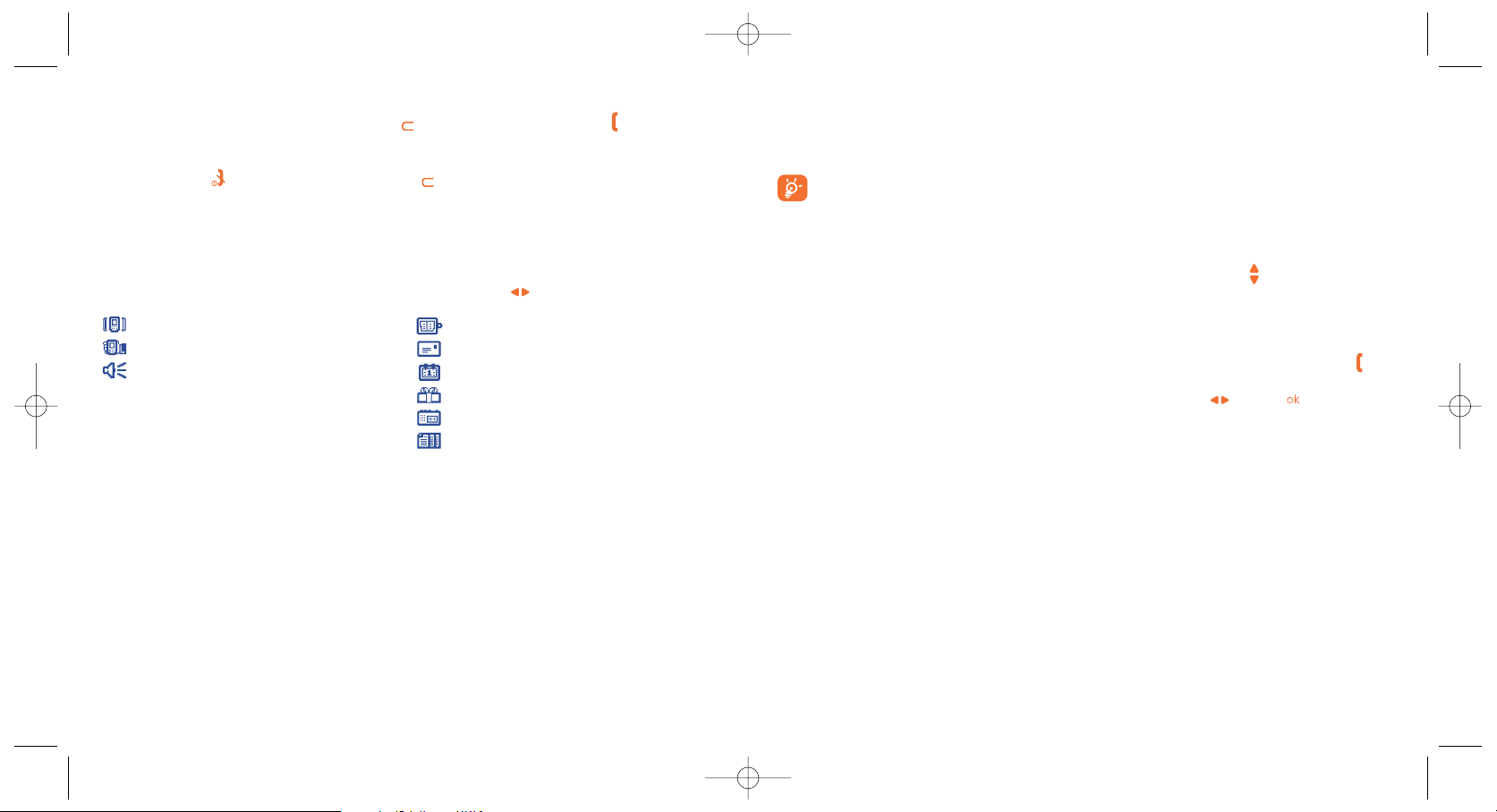
2019
Отключение звонка
Когда телефон начнёт звонить, нажмите клавишу . Для ответа на вызов нажмите .
Отклонение вызова
Нажмите клавишу или дважды нажмите клавишу .
3.4 Во время разговора
Доступные функции
Вы можете пользоваться телефонной книгой, органайзером, короткими сообщениями и т.д., не
прерывая телефонного разговора. Для этого используется клавиша .
Ждущий вызов
Текущий вызов
Громкая связь
ВНИМАНИЕ: После включения
“громкой связи” держите телефон
дальше от уха, чтобы не повредить слух.
Телефонная книга
Сообщения
Органайзер
Услуги
(1)
Голос.напом. (запись текущего вызова).
Примечания
(1)
Проверьте наличие этой услуги у своего оператора.
(1)
Проверьте наличие этой услуги у своего оператора.
Вы можете общаться с помощью наушников Bluetooth или телефона, а также любого другого
аксессуара (набора “свободные руки” для автомобиля, для пешехода), если он подсоединен к
телефону, переходя от одного аксессуара к другому. Нажмите на функциональную клавишу “Опции”
и выберите “Передать звук”.
Если вы пытаетесь отослать сообщение во время телефонной связи, это сообщение будет
сохранено в “Неотосланных”, и отослано не будет. По окончанию разговора выберите это
сообщение для отсылки его вручную.
Громкость
В ходе вызова вы можете регулировать громкость навигационной клавишей .
Работа с двумя вызовами
• Ожидание вызова
(1)
Если во время телефонного разговора поступает еще один вызов, телефон предупреждает вас об
этом звуковым сигналом.После этого вы можете принять второй вызов нажатием клавиши .
При этом первый вызов будет автоматически переведен в режим ожидания.Вы можете поочередно
переключаться с одного собеседника на другого, нажимая клавишу , а затем .
• Второй вызов
Чтобы позвонить другому абоненту во время телефонного разговора,наберите номер этого абонента.
M5_UM_RU 15/12/05 14:03 Page 19
Page 12
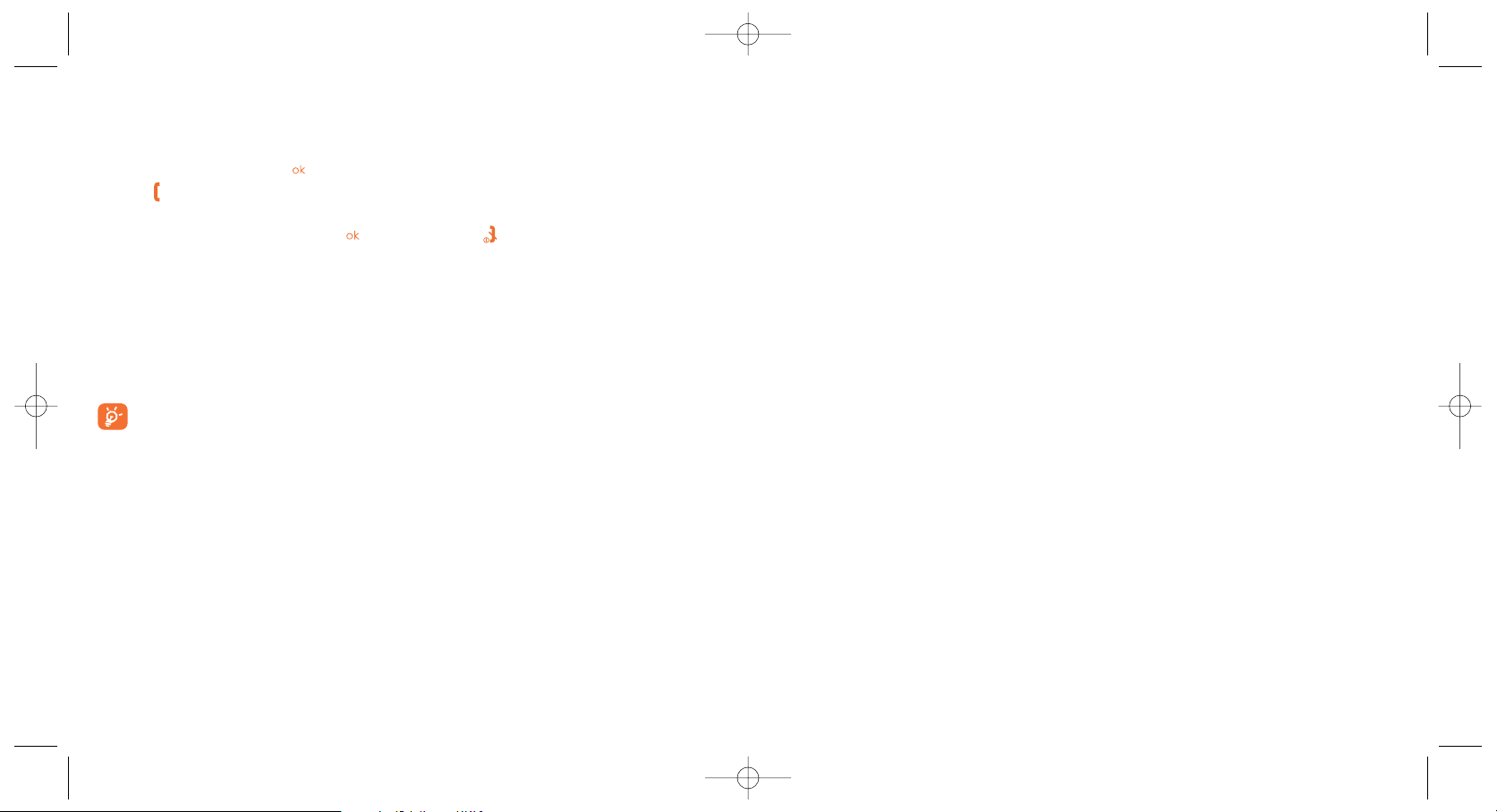
222121
3.5 Конференц-связь
(1)
Ваш телефон позволяет одновременно беседовать с несколькими абонентами (до пяти человек). Если
у вас на линии работает два вызова, нажмите клавишу “Опции”, выберите опцию “Конференция” и
подтвердите ее нажатием на . При поступлении третьего вызова ответьте на него нажатием
клавиши , которая дает возможность говорить с новым собеседником.
Чтобы подключить этого собеседника к конференции, нажмите “Опции”, выберите “Добав. конф”,
и подтвердите этот выбор нажатием на . Нажатие клавиши прерывает текущий вызов.
Для окончания телефонной конференции нажмите на клавишу “Опции” и выберите “Конец конф”.
3.6 Двойная линия (ALS)
(1)
Ваша SIM-карта может поддерживать два разных телефонных номера или линии. В меню “Регист.
вызовов” выберите опцию “Двойная линия” и выберите линию, которая будет использоваться по
умолчанию. Все ваши вызовы будут передаваться через этот номер. Однако для входящих вызовов
будут по-прежнему использоваться обе линии.
Услуги,выбранные для одной линии, никак не влияют на услуги, выбранные для другой линии.
(1)
Проверьте наличие этой услуги у своего оператора.
4
Меню
(1)
..........................................................
• ИГРЫ И ПРИЛОЖЕНИЯ
• МЕДИА-АЛЬБОМ
- Мои картинки
- Моё Видео
- Мои звуки
- Игры и приложения
- Память
• ИНСТРУМЕНТЫ
- Органайзер
- Сигналы
- Калькулятор
- Конвертер
- Память
- Инфракрасн. порт
- Bluetooth
- Сочинить мелодию
- Голос. напом.
- Сигналы
• ФОТО/ВИДЕО
- Сделать фото
- Записать видео
- Мои картинки
- Моё Видео
• ТЕЛ. КНИГА
• СООБЩЕНИЯ
- Создать сообщ.
- Входящие
- Отправленные
- Исходящие
- Черновики
- Заархивированные сообщения
- Шаблоны
- Голосовая почта
- Уведомл.WAP
- Настройки
- Список рассылки
- Избранные
- Память
(1)
Зависит от вашего оператора связи.
M5_UM_RU 15/12/05 14:03 Page 21
Page 13
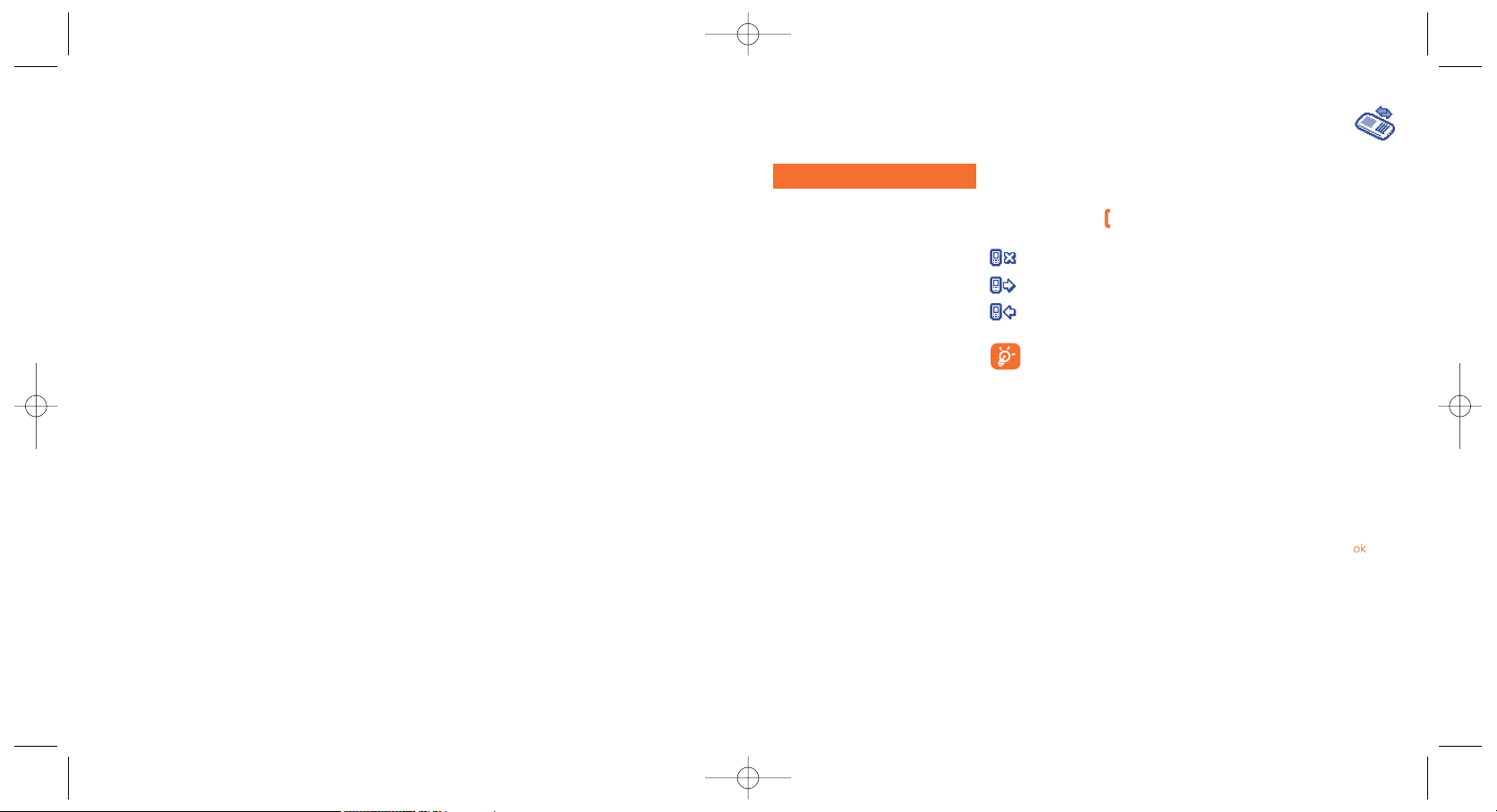
242323
(1)
Проверьте наличие этой услуги у своего оператора.
• РЕГИСТРАЦИЯ ВЫЗОВОВ
- Память вызовов
- Мои Номера
- Мой e-mail
- Биллинг
- Настройки вызова
• ПЕРСОНАЛИЗАЦИЯ
- Звуки
- Звук. интерфейс
- Дисплей
- Часы
- Клавиши
- Прочие настройки…
• МОИ ЯРЛЫКИ
• УСЛУГИ
(1)
• МУЗЫКА
- Музыкальный плеер
- Pадио
•WAP
- Домашняя страница
- Закладки
- Профили
- Ввод адреса URL
5
Регистрация вызовов ............................
РЕГИСТ. ВЫЗОВОВ
• ПАМЯТЬ ВЫЗОВОВ
- Неотв. Вызовы
- Исход. Вызовы
- Принятые Вызовы
• МОИ НОМЕРА
- Мой номер
- Голосовая почта
• МОЙ E-MAIL
• БИЛЛИНГ
- Сумма
• Всего
• Остаток кредита
• Макс. кредит
• Сброс
• Единица
- Длительность
• Общая длит.
• Доступная
• Установить
• Сброс
- Счетчик данных
- Итого
• Послед. вызов
• Всего
- Сигнал длит-сти
5.1 Память вызовов
Вы можете получить доступ к памяти вызовов из главного экрана
нажатием клавиши . Сначала вам нужно выбрать одну из следующих
иконок:
Неотвеченные вызовы
Исходящие вызовы (повторный набор)
Принятые вызовы
Иконки, появляющиеся слева от имени абонента,
показывают тип номера, записанного в телефонную книгу
(домашний, рабочий, мобильный).
Выберите номер в памяти вызовов и нажмите “Опции” для
просмотра возможных вариантов: “Просмотр”, “Создать
Сообщ.”, “Сохранить” или “Удалить ном.” выбранный номер
или “Стер. список”.
5.2 Мои номера
Введите или измените ваш телефонный номер или номер доступа к
вашей голосовой почте и подтвердите нажатием клавиши . Ваш
телефонный номер обычно записывается на SIM-карту.
M5_UM_RU 15/12/05 14:03 Page 23
Page 14
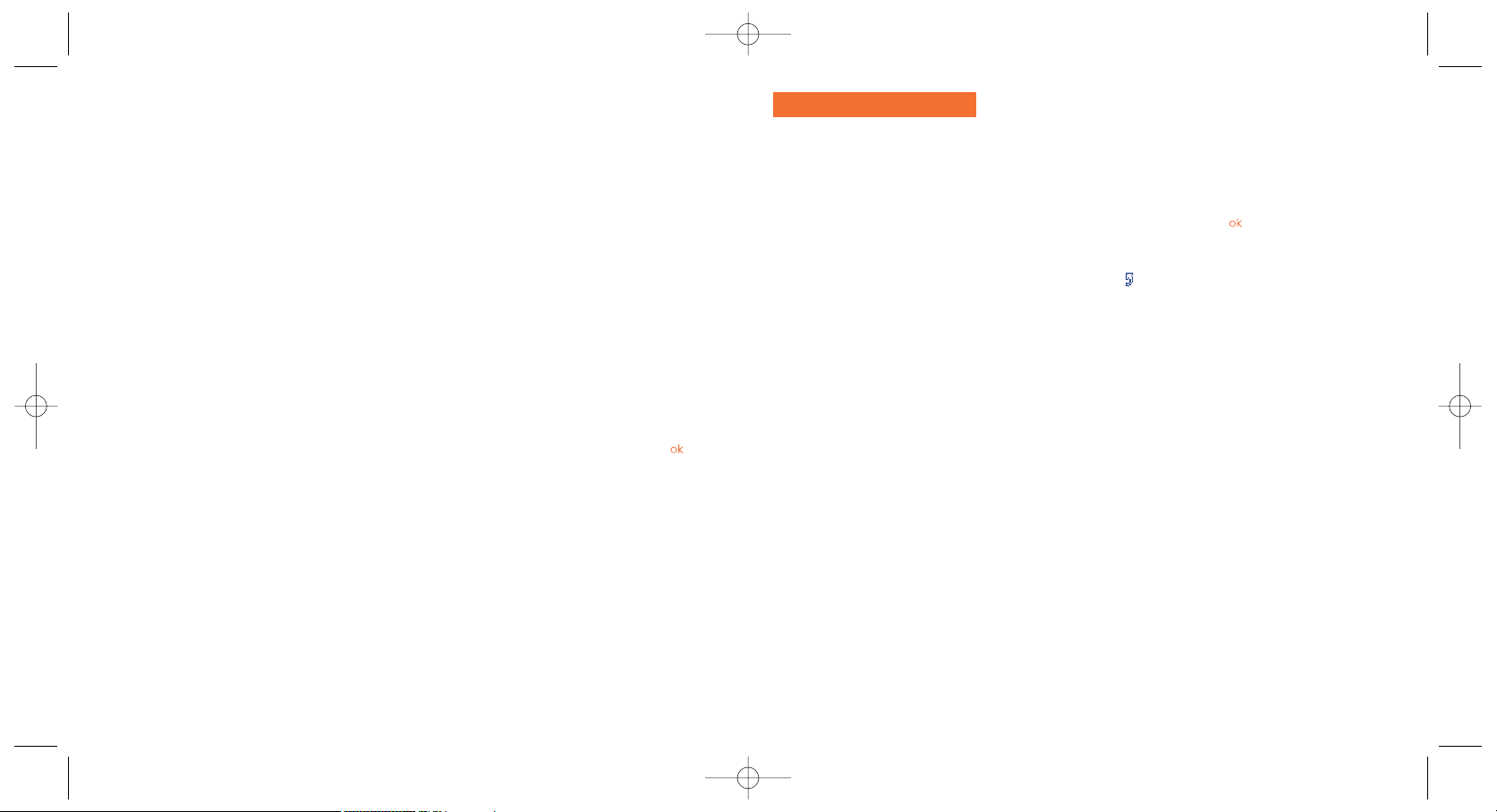
26
5.3 Мой e-mail
Наберите ваш электронный адрес, чтобы отослать на ваш компьютер фотографии, клипы, мелодии с
помощью MMS. Вы можете это сделать также при создании сообщения MMS, выбрав нужную опцию
из списка опций.
5.4 Биллинг
Вы можете пользоваться различными функциями с помощью этой опции:
Сумма: вы можете увидеть полную стоимость звонков, остаток кредита, установить лимит кредита,
сверх которого платные вызовы невозможны, изменить или сбросить эти данные и ввести стоимость
телефонных единиц в валюте на ваш выбор.
Длительность: вы можете просмотреть общую продолжительность всех исходящих звонков,
установить продолжительность, сверх которой любые платные звонки заблокированы.
Счетчики GPRS: управление объемом платных передаваемых и принимаемых данных (в килобайтах).
Итого: вы можете просмотреть продолжительность и цены всех последних входящих и исходящих
вызовов.
Сигнал длит-ти: активация (или отключение) сигнала, который будет подаваться во время вызова
сети с определенной периодичностью (введите периодичность и подтвердите ее клавишей ).
25
5.5 Настройки вызовов
(1)
Вы можете воспользоваться многими функциями с помощью этой
опции:
Переадресация: включение/отключение или проверка состояния
переадресации вызовов (голосовые, факсовые или передача
данных) на голосовую почту или определенный номер (введите
номер и подтвердите его клавишей ). Возможны следующие
конфигурации:
• Безусловно: постоянная переадресация вызовов. На экране
появляется иконка .
• При условии: переадресация, если линия занята, если нет ответа
или если абонент находится вне зоны покрытия.
• Если занято: если абонент не отвечает, или находится вне зоны
покрытия
Блокировка: включение/отключение блокировки для входящих и
исходящих вызовов. Эта опция работает следующим образом:
Исходящие Возможны следующие варианты:
вызовы
• Кроме SIM Блокируются исходящие вызовы на номера, не
записанные в вашу телефонную книгу.
• Все
(1)
Блокируются все исходящие вызовы.
• Международ.
(1)
Блокируются все международные вызовы.
• Кроме->Домаш. Блокируются все международные вызовы, кроме
вызовов, адресованных в вашу страну подписки.
• НАСТРОЙКИ ВЫЗОВА
(1)
- Переадресация
• Голос
• Данные
• Факс
• Состояние
• Отменить все
- Блокировка
• Исходящие вызовы
• Входящие вызовы
• Состояние
(1)
Проверьте наличие этой услуги у своего оператора.
РЕГИСТ. ВЫЗОВОВ
M5_UM_RU 15/12/05 14:03 Page 25
Page 15

28
(1)
Проверьте наличие этой услуги у своего оператора.
• Кроме FDN
(1)
Блокируются все исходящие вызовы,кроме вызовов на номера, включенных в список
“FDN”, записанный на SIM-карте.
Активир/ Включение или отключение блокировки вызовов, не начинающихся на номера,
Деактивир. записанные в списке “FDN”.
Изменить Если на телефоне активирована функция “Кроме FDN”, вы можете ввести код
ПИН-2 и отредактировать список “FDN” (для обновления списка “FDN” нажмите
клавишу ).
Вход. Вызовы Включение/отключение блокировки входящих вызовов. Возможны следующие
варианты:
• Кроме SIM Блокируются входящие вызовы на номера, не записанные в вашу телефонную книгу.
• Все
(1)
Блокируются все входящие вызовы.
• За рубежом
(1)
Блокируются все входящие вызовы во время вашего пребывания за границей.
Состояние Список всех опций блокировки входящих вызовов, включенных на вашем телефоне.
Если вы не можете отсылать или получать звонки, проверьте, не активирована ли опция
запрета номера.
27
Вызовы
Ожидан. выз.
(1)
Включение/отключение сигнала, уведомляющего
о втором входящем вызове.
Антиопред.
(1)
Включение/отключение услуги антиопределителя
(CLIR) вашего вашего номера (ваш номер (CLIR) не
будет передаваться по сети вашим адресатам).
Определитель
(1)
Включение/отключение опции определения
(CLIP) входящих номеров (или имен (CLIP) абонентов,
если их номера внесены в вашу телефонную
книгу) для каждого номера.
Ответ на Выберите метод ответа на вызовы: клавишей
вызов
(1)
или любой клавишей.
Сет. Услуга автоматического дозвона по последнему
Автодозвон
(1)
набранному занятому номеру.
Автодозвон: включение/отключение автодозвона по занятому
номеру. Вы также можете просмотреть список из 10 номеров, до
которых не удалось дозвониться с помощью функции автодозвона
и очистить список.
Двойная линия: ваша SIM карта может поддерживать два разных
телефонных номера. Выберите “Двойная линия”, а затем выберите
линия по умолчанию;все ваши исходящие звонки будут произведены
с этого номера. Однако входящие звонки будут поступать через две
линии.
Функции настроенные на линии по умолчанию не влияют
на выбранные функции другой линии.
- Вызовы
• Ожидан. Вызова
• Антиопред.
• Определитель
• Ответ На Выз.
• Сетевой Автодозвон
- Автодозвон
• Активир.
• См. Список
• Стер. список
- Двойная линия
• Выбор линии
• Безопасность
РЕГИСТ. ВЫЗОВОВ
(1)
Зависит от вашего оператора связи.
M5_UM_RU 15/12/05 14:03 Page 27
Page 16
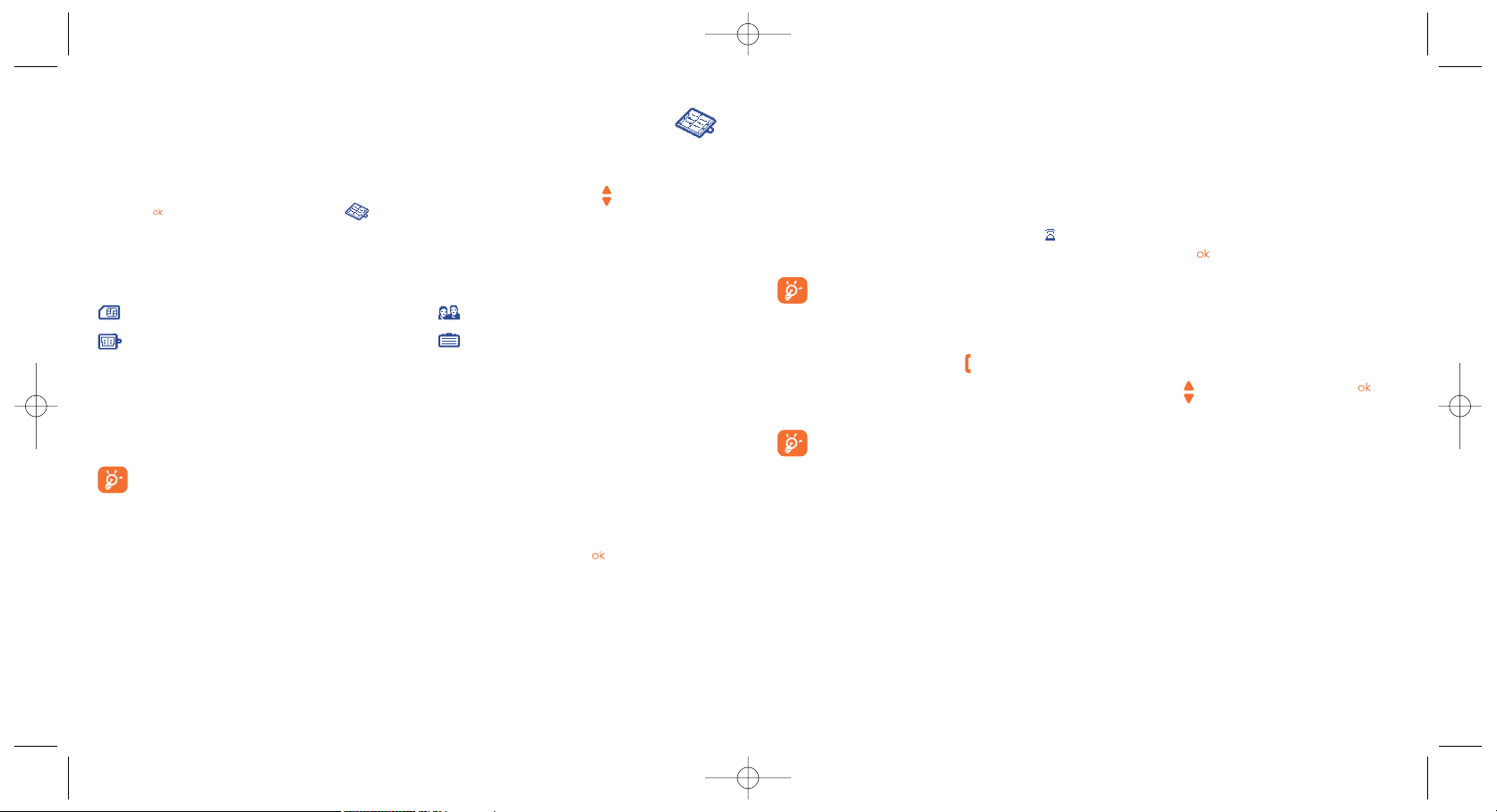
3029
6
Телефонная книга ..................................
6.1 Просмотр телефонной книги
Для доступа к телефонной книге из главного экрана нажмите вниз клавишу
(1)
или нажмите
клавишу и выберите в меню иконку .
Вы можете персонализировать свою клавиатуру присвоением функций некоторым клавишам быстрого
доступа (см. стр. 47).
Ваш телефон поддерживает 4 телефонные книги:
Телефонная книга на SIM-карте Домашние
Все Служебные
Кроме перечисленных телефонных книг вы можете создавать свои собственные телефонные книги
(см. стр.33).
Поиск имени по первой букве
Вы можете найти имя человека, нажав клавишу с первой буквой его имени.
В некоторых языках,имеющих специфические особенности ввода текстов,для поиска имени
используется специальная опция “Поиск имени”.
Прочтение записи
Для прочтения записи выберите имя из вашей телефонной книги и нажмите на .
(1)
Эта услуга зависит от вашего оператора.
Отправка файла из телефонной книгеи через инфракрасный порт
Выберите файл, который вы хотите переслать. Расположите ваш телефон напротив инфракрасного
порта другого телефона или компьютера. Выберите “Опции/Отправить/ Инфракрасн.”. После
этого начнется передача данных.
Получение файла
Вы должны включить инфракрасный порт “Меню/Инструменты/Инфракрасн.”. Когда вы выберите
эту опцию на экране появиться иконка . Когда данные будут полностью получены появиться
сообщение о сохранении данных. Сохраните данные нажав клавишу .
Соединение прерывается при входящем вызове.
Осуществление вызова
Выбрав имя, нажмите клавишу Если с данным именем связано несколько номеров,выберите один из
них (домашний, рабочий, мобильный и т.д.) с помощью клавиши . Затем нажмите клавишу для
отсылки вызова.
Информация, содержащаяся в записной и телефонной книгах, может быть послана и получена
при использовании набора программ для ПК (Alcatel PC Suite) (см. стр. 88).
M5_UM_RU 15/12/05 14:03 Page 29
Page 17

3231
6.2 Создание записи
Выберите раздел записной книги, в который вы хотите внести новую запись; нажмите на кнопку
“Опции”, выберите строку “Создать” и нажмите . В любой момент вы можете сохранить
введенные данные, нажав на кнопку “Опции” и выбрав строку “Запись-выход”. Выбор нужного
поля для записи осуществляется при помощи навигационной клавиши .
Создавая запись о новом абоненте, вы должны заполнить хотя бы одно из следующих полей:
Удостоверение личности, День рождения, Псевдоним, Адрес URL, Номера,
Портрет, E-mail, Адрес, Примечания, Информация.
Для перехода от одного поля к другому пользуйтесь клавишей .
Если вы заполните поле “День рождения”, в органайзере будет автоматически запрограммировано
соответствующее предупреждение.
Если вы пользуетесь телефоном за границей, записывайте номера в международном формате
“+” (см. стр. 17).
6.3 Доступные опции
Из списка контактов вашей телефонной книги нажатием на левую функциональную клавишу вы
можете перейти к следующим опциям:
Смотреть • Просмотреть весь файл: имя,
адрес, e-mail и т.д.
Создать • Создать запись (имя, номер,
запись адрес, e-mail и т.д.) в нужной
телефонной книге.
Звонок • После того как вы ввели
номер, вы можете звонить
прямо из телефонной книги.
Создать • Отправить SMS, MMS/VMS
cообщ. абоненту, записанному в
телефонной книге.
Изменить • Изменить содержание записи.
Портрет • Выбрать видеоклип/фотографию/
картинку из Альбома и
привязать ее к текущей записи
(эта опция недоступна для
телефонной книги на SIM-карте).
Удалить запись
• Удалить выбранную запись.
Перенос • Переместить запись из одной
книги в другую.
Мелодия книги
• Привязать мелодию к
выбранной телефонной книге.
Созд. книгу • Создать собственную
телефонную книгу.
Очист. книгу • Стереть все записи из
телефонной книги.
Удал. книгу • Удалить телефонную книгу и
все ее записи (только для
созданных телефонных книг).
Коп.Все
-
>
• Скопировать всю телефонную
SIM/Общ книгу в телефон или на SIM-
карту, если объем свободной
памяти достаточен для этой
операции.
Передать • Обмен данными через
инфракрасный порт (см. стр. 59)
или с помощью технологии
мультимедиа/MMS.
Номер по ум. • Выберите телеф. номер из
вашего контактного листа
который будет отображаться
именем этого контакта.
M5_UM_RU 15/12/05 14:03 Page 31
Page 18

3433
6.4 Создание новой телефонной книги
Работая с основной телефонной книгой нажмите навигационную клавишу “Опции” и выберите
“Создать книгу”. Подтвердите выбор клавишей и дайте название новой книге. Вы можете
создать до 13 новых телефонных книг. Вы можете удалить только созданные вами телефонные книги,
для этого используйте опцию “Удал. книгу”.
6.5 Присвоение телефонной книге определенной мелодии вызова
Выберите запись из телефонной книги, нажмите навигационной клавишей “Опции” и выберите
опцию “Мелод. книги”. Звуковым сопровождением также может быть видео фрагмент.
Когда вам позвонит абонент, имя которого внесено в данную книгу, телефон будет воспроизводить
мелодию, присвоенную этой книге.
6.6 Связь записи в телефонной книге с картинкой,анимацией или видео
Выберите запись из телефонной книги, нажмите навигационной клавишей “Опции” и выберите
опцию “Портрет”.
Когда вам позвонит данный абонент,на экране телефона появится связанная с ним картинка, анимация
или видео. С одним контактом возможно связать либо картинку, либо видео.
6.7 Конфиденциальность
Данные, записанные на вашем телефоне можно защитить (см. опцию “Конфиденц.”,стр. 50).
Выберите опцию “Активир.”, чтобы защитить свою телефонную и записную книги. Эта опция
особенно полезна, если вы используете синхронизацию с ПК.
7
Сообщения SMS, MMS ..........................
Ваш телефон позволяет читать, писать и отправлять сообщения, а также обмениваться ими с другими
устройствами “Текст/SMS”, мультимедийные сообщения “Мультимед./MMS”.
Мультимедийными, или MMS, называются сообщения, в которых вы можете передавать видеоклипы,
картинки, фотографии, анимации, звуки, голосовые сообщения (с помощью Vox/VMS позволяющей
прикреплять к почтовым сообщениям голосовые напоминания). Все это можно передавать на другие
совместимые мобильные телефоны и адреса электронной почты (e-mail).
Вы можете пользоваться функцией Мультимедиа/MMS при условии, что ваш оператор может
предоставить данную услугу и что ваш абонентский контракт включает опцию MMS,а также
если вы правильно ввели все параметры MMS (см. стр. 40).
Для введения цифры или номера во время набора сообщения SMS произведите длительное
нажатие на соответствующую клавишу : для выхода из режима SMS нажмите и удерживайте
клавишу .
Для доступа к сообщениям из главного экрана необходимо нажать вверх клавишу
(1)
) или нажать
, выбрать из меню строку “Сообщения” с помощью клавиши навигации и подтвердить выбор
клавишей .
(1)
Доступность этой услуги зависит от вашего оператора.
M5_UM_RU 15/12/05 14:03 Page 33
Page 19

3635
7.1 Создание SMS/MMS
(1)
Находясь в главном экране, выберите “Сообщения/Создать
сообщ.”.
Вы можете набрать сообщение, а также создать новое сообщение,
изменяя готовый шаблон. Далее вы можете обогащать свое
сообщение, добавляя к нему картинки, звуки, иконки и т.д.
В процессе создания нового сообщения выберите “Опции” и вы
получите доступ к следующим опциям:
Вы можете сохранить ваше сообщение в Черновики или
Шаблоны.
Выбирая опцию “Просмотр” вы можете просмотреть содержание
вашего сообщения.
Сообщение будет отослано в виде сообщения SMS или сообщения
MMS, в зависимости от его содержимого (с изображениями или без
них, фотографии).
Сообщение SMS объемом более 160 символов будет
отправлено как несколько SMS. MMS сообщение
содержащее фотографии и/или мелодии также может
быть разбито на несколько сообщений.
Абонент, которому вы отослали MMS сообщение, должен
иметь телефон, который принимает и показывает объекты
и проигрывает звуки вашего сообщения.
• СОЗДАТВЬ COOБбЩ.
• ВХОДЯЩИЕ
• ОТПРАВЛЕННЫЕ
• ИСХОДЯЩИЕ
СООБЩЕНИЯ
(1)
Доступность этой услуги зависит от вашего оператора.
Создание голосового MMS
Находясь в главном экране, выберите команду “Сообщения/Создать сообщ./Голос/Голос. MMS”.
Эта функция позволяет быстро отправлять сообщения, не печатая текст. Адресат не испытывает от
этого никаких неудобств. Он получает обычное сообщение MMS
(1)
.
Вы можете отправить сообщение:
• Вручную набирая номер абонента
• Абоненту, который внесен в одну из ваших телефонных книг
• На любимый номер
• Разным абонентам, используя лист рассылки (выберите опцию “Спис. рассылк.”).
7.2 Входящие
Все полученные сообщения (прочтенные или нет) будут храниться во входящих.
Во время просмотра сообщений вы увидите следующие иконки в зависимости от типа сообщения,
указывающие на: непрочитанное текстовое сообщение (SMS/MMS), прочитанное текстовое
сообщение (SMS/MMS), идёт получение MMS, идёт отсылка сообщения MMS.
Следующие иконки добавлены к шаблонам в соответствии с их типом: прикреплённыёй файл MMS,
звуковой прикреплённый файл, данные, защищенные авторскими правами.
(1)
Для составления текста вы можете использовать как обычный набор, так и упрощенный ввод Т9
(см. стр.89).
M5_UM_RU 15/12/05 14:03 Page 35
Page 20

38
Прием и чтение сообщений MMS/SMS/E-mail
При получении нового сообщения на экране телефона появляется надпись «Вы получили новое
сообщение!», при этом издается звуковой сигнал и появляется иконка , сопровождающаяся
полоской с указанием количества полученных сообщений.Выберите эту полоску и нажмите на для
прочтения сообщения непосредственно с главного экрана. Чтобы изменить или отключить звуковой
сигнал, смотрите указания на странице 41.
Вы можете получать сообщения MMS в двух режимах:
- Внутри страны подписки (сети вашего оператора связи)
- Международный режим (когда вы за границей)
Вы можете выбрать для обоих режимов либо “Всегда загружать” , либо “Всегда c запросом ” (мы
рекомендуем выбрать “Всегда с запросом”, когда вы за границей).
Как только вы прочитали сообщение, на экране появляются следующие опции: удалить, ответить,
переслать сообщение другому абоненту, отправить в архив, сохранить звук, анимацию, картинку и т.д,
сохранить номер отправителя.
Вы можете ответить на любое сообщение, используя “Голос/Голос. MMS”.
7.3 Отправленные сообщения
Все отправленные сообщения.
7.4 Исходящие сообщения
Все сообщения для отсылки, либо сообщения, которые невозможно было отослать. Если во время
телефонного разговора вы набираете сообщение MMS, после окончания связи вы можете войти в
Меню “Сообщения/Исходящие сообщения”, чтобы его отослать.
37
7.5 Черновики
Все черновики сообщений.
7.6 Заархивированные сообщения
Все заархивированные сообщения.
7.7 Шаблоны
Список шаблонов сообщений. Выберите одно, отредактируйте,
если необходимо, и отправьте. Вы также можете создавать свои
собственные шаблоны.
7.8 Голосовая почта
Все полученные голосовые сообщения.
7.9
WAP предупреждения
Все принятые WAP предупреждения.
• ЧЕРHOBИКИ
• ЗААРХИВИРОВАННЫЕ
СООБЩЕНИЯ
• ШАБЛОНЫ
• ГОЛОСОВАЯ ПОЧТА
• WAP ПРЕДУПРЕЖДЕНИЯ
СООБЩЕНИЯ
M5_UM_RU 15/12/05 14:03 Page 37
Page 21

4039
•
НАСТРОЙКИ
•
СПИСОК РАССЫЛКИ
•
ИЗБРАННЫЕ
•
ПАМЯТЬ
СООБЩЕНИЯ
7.10 Настройки
7.10.1 Параметры отправки сообщений
• Длительность: запрос на удаление неотправленных сообщений
(никогда не удалять, после 30 мин.,1 часа, 6 часов,1 дня, 1 недели).
Вы можете выбрать или удалить эту опцию.
• Срок отсылки: вы можете отложить отправку сообщения на 30
мин., 1 час, 6 часов, 1 день, 1 неделю или никогда).
• Тип: SMS/MMS.
• Подтверждения: - Уведомление о получении Да/Нет
- Подтверждение о прочтении Да/Нет
7.10.2 Параметры приёма сообщений
Запрос на закачку новых сообщений: всегда, всегда разные, разные
если объём 1,10, 50 килобайт.
• Приём:
- Национальные: режим приема зависит от оператора.
- Международные: если работает роуминг, вы можете всегда
скачивать, скачивать разные или скачивать в зависимости от
размера.
• Анонимные отправители: у вас есть возможность отказаться
от приёма сообщений от анонимных отправителей.
• Подтверждения: - Уведомление о получении Да/Нет
- Подтверждение о прочтении Да/Нет
7.10.3 Презентация
• Иконки чувств: графическое отображение чувств с помощью иконок.
• Длительность страницы: продолжительность (в сек.) отображения страницы.
• Персонализация: вставьте подпись и/или добавьте вступление: всегда,никогда.
7.10.4 Детальные параметры
Вы можете ввести специальные параметры для MMS/SMS сообщений.
SMS: Формат (который будет использован для доставки сообщения получателю:в виде Факса, SMS и т.д.),
Ответ, Сервис Центр (имя и номер вашего оператора сервис центра, который может предоставляться
автоматически).
MMS: Профили MMS для настройки вашего профиля MMS следуйте той же процедуре, что и для
настройки соединения WAP (стр. 64).
7.11 Список рассылки
Создать и настроить список рассылки для отсылки сообщений группе контактов.
7.12 Избранные
Введите номер или e-mail вашего любимого контакта. Потом, когда вы захотите отправить ему
сообщение, выберите опцию “Отправить” и потом “Избранные” без поиска в телефонной книге.
7.13 Память
Вы в любой момент можете проверить доступный объем памяти вашего телефона или вашей карты
miniSD (если она у вас имеется).
M5_UM_RU 15/12/05 14:03 Page 39
Page 22

4241
8.1.2 Режим
Вы можете установить звонок в следующих режимах:обычный, дискретный (зуммер,а затем обычный
звонок), виброзвонок (активация виброзвонка и отключение всех звуковых сигналов), вибро +
мелодия, вибро затем мелод., сигнал+вибро, тишина (отключение зуммера и всех звуков, кроме
предупредительных сигналов). На экране появляется иконка .
Звонки с возрастающей громкостью.
8.1.3 Мелодия-сюрприз
Перейдите к опции “Мелодия-сюрприз”; находящейся в начале списка мелодий. В телефоне
предлагается до двадцати разных мелодий-сюрпризов. Если вы выбрали эту опцию, одна из них на
выбор будет звучать при входящем вызове.
8.1.4 Видео-звуковой вызов
Вы можете выбрать видео в качестве сигнала при входящем вызове (с аудио и визуальными
эффектами).
8.2 Звуковой интерфейс
Для иконки каждого меню издается ассоциированный с ней специальный звук.
8
Персонализация ....................................
Находясь в главном экране найдите иконку меню , а затем выберите нужную функцию настройки
вашего телефона.
(1)
В зависимости от вашего оператора связи.
• ЗВУКИ
• ЗВУКОВОЙ ИНТЕРФЕЙС
ПЕРСОНАЛИЗАЦИЯ
8.1 Мелодии
8.1.1 Доступные функции
Для изменения звуковых настроек воспользуйтесь клавишей :
Выберите мелодию из списка с помощью клавиши и
подтвердите выбор клавишей . В этом списке вы
также можете выбрать функцию мелодии на выбор, так
называемую “Мелодию-сюрприз” (см. стр. 50) или можете
выбрать видео со звуком.
Режим (обычный, дискретный, виброзвонок…).
Отрегулируйте громкость с помощью клавиши .
Выберите тип звука,которым сопровождается нажатие клавиш.
Выберите мелодию, сигнализирующую о поступлении
нового сообщения.
Выберите мелодию для предупреждения о времени встречи.
Активировать/отключить звук подсоединения к сети
(1)
.
M5_UM_RU 15/12/05 14:03 Page 41
Page 23

4443
8.3.2 Скринсэйвер
При выборе этой функции на экране через некоторое время появится этот режим.Вы можете выбрать
картинку, анимацию, дисплей шоу или видео клип и установить ее/его как фон экономного экрана.
Каким бы ни был главный экран или заставка экрана, необходимо подождать некоторое
время, прежде чем экономный режим высветится на экране. При этом на экране будет
высвечиваться уровень зарядки батареи и уровень приема связи, а также время и конвертик
(для событий).
8.3.3 Цвет
Эта функция позволяет настроить графику и цвета экрана (экранные меню, заставки и т.д.) на ваш
собственный вкус.
8.3.4 Тема
Меню “Тема” позволяет вам персонализировать телефон по вашему вкусу. Процедура состоит в
изменении с помощью одной операции 7 элементов персонализации, составляющих тему.
При первом включении телефона активируется одна Тема по умолчанию.
Даже если вы выбрали одну Тему, вы всегда можете изменить составляющие ее элементы. Вы можете
в любой момент активировать желаемую Тему.
Во время установки новой Темы на экране высвечиватся заставка установки и остается до тех пор,
пока все 7 элементов не будут установлены.
Установка Темы может прерваться при поступлении входящего вызова и при нажатии
клавиши . В этом случае на экране сохраняется старая Тема.
8.3 Дисплей
8.3.1 Главный экран
Главный экран начинает работать при включении телефона и\или
когда не выполняется никаких функции за короткий промежуток
времени (вызовы, отправка коротких сообщений…).
Вы можете перейти к основным функциям с главного экрана, либо с
помощью клавиши навигации, либо путем выбора иконок на экране
(1)
.
Выбирая функцию “Главный экран” вы можете изменять экран,
заменяя картинки и анимации, предложенные по умолчанию на
вашем телефоне.
Когда какой-либо сигнал (входящий звонок, SMS/MMS,
подтверждение, и др.) поступает на телефон, на главном
экране будут отображаться иконки, тип и количество
событий; через эти иконки вы можете просмотреть
информацию на прямую из главного экрана.
(1)
Эта услуга зависит от вашего оператора.
• ДИСПЛЕЙ
- Глав. экран
• Все
• Фото
• Картинки
• Иконки
• Рамки
- Скринсэйвер
• Видео
• Слайд-шоу
• Картинка
• Пусто
- Цвет
- Тема
- Экран ON/OFF
• Включение
• Выключение
- Увеличение
- Высвечивание меню
ПЕРСОНАЛИЗАЦИЯ
M5_UM_RU 15/12/05 14:03 Page 43
Page 24

4645
8.3.5 Экраны включения и выключения ON/OFF
(1)
Вы можете настроить на свой вкус приветственное сообщение, анимацию, мелодию или картинку,
которые появляются на экране при включении телефона.
Вы также можете настроить экран выключения (OFF), выбрав для него любую картинку, анимацию и
мелодию.
8.3.6 Увеличение
(2)
Ваш телефон поддерживает масштабы двух размеров. По умолчанию, используется большой размер.
Для изменения размера выберите функцию “Масштабы”.
8.3.7 Высвечивание меню
• “Картинка”:одна иконка в полный экран.
• “Мозаика”:на экране высвечиваются все иконки главного меню.
(1)
В зависимости от модели.
(2)
Эта функция зависит от языка.
8.4 Часы
На главном экране телефона можно одновременно высвечивать два
вида часовых настроек (местное время и иное время).
Вначале перейдите к иконке “Тип часов” с помощью иконки
и выберите опцию “Двойн. часы”. Затем вернитесь к строке
“Настроить часы”, выберите “Местное время”, выберите город
и подтвердите свой выбор. При этом будет включен режим
автоматического перехода с летнего на зимнее время и обратно.
Повторите те же действия для опции “Иное время”.
Формат представления дат и времени
Для часов вы можете выбрать аналоговый или цифровой циферблат.
Кроме того, для дат можно выбрать любой из следующих
форматов:день/месяц/год, месяц/день/год или год/месяц/день. Они
могут быть показаны цифрами или первыми тремя буквами.
Время сети
Включите/выключите автоматическое обновление ваших часов в
соответствии с временем сети.
•ЧАСЫ
• КЛАВИШИ
- Универс. клавиши
• Левая клавиша
• Правая клавиша
- Клавиатура
• Контакты
• Персон.клавиши
• ДРУГИЕ НАСТРОЙКИ...
- Блокировка клавиатуры
- Языки
- Словарь
- Режим набора текста
- Расширения
• Показанные
• Непоказанные
- WAP/GPRS-EDGE
• Доступ WAP
• Доступ через модем
• Прилож. GPRS-EDGE
ПЕРСОНАЛИЗАЦИЯ
M5_UM_RU 15/12/05 14:03 Page 45
Page 25

4847
8.5 Клавиши
(1)
8.5.1 Универс. клавиша/ клавиша
(1)
Эта клавиша имеет заранее запрограммированные функции, которые являются разными в разных моделях
телефонов (операторские услуги; доступ к играм; игры и приложения и т.д.). Вы можете по своему
усмотрению
(1)
связать краткое и долгое нажатие на эту клавишу с любой другой функцией. К примеру, вы
можете использовать ее для быстрого доступа к органайзеру, к экрану новых сообщений и т.д.
8.5.2 Клавиатура
Благодаря персонализации клавиш вы можете связаться с абонентом или иметь доступ к желаемой
функции прямо с главного экрана.
Для программирования клавиши выберите “Клавиатура”, затем клавишу для программирования.
-“Спис. контактов”: для прямого доступа с главного экрана к контакту в телефонной книге
нажатием клавиши, соответствующей первой букве его имени, например клавиша для
“Петров Иван”.
-“Персон.клавиши”: для прямого доступа к “Номерам” или “Функциям”, которые вы
запрограммировали. Если вы желаете сделать изменения, нажмите на клавишу “Опции”, выберите
“Изменить”. Затем выберите первую клавишу для программирования на определённую функцию.
В последствии, вам нужно будет перейти прямо к ярлыкам в меню “Мои ярлыки” из главного экрана.
8.6 Прочие настройки…
8.6.1 Блокировка клавиатуры
(1)
Здесь вы можете активировать или отключить опцию автоматического блокирования клавиатуры. Вы
также можете заблокировать клавиатуру нажатием на клавишу .
При поступлении входящего вызова или при
подсоединении зарядного утройства клавиатура автоматически разблокируется.
(1)
Эта функция зависит от вашего оператора.
(1)
Проверьте наличие этой услуги у своего оператора.
(2)
Зависит от языка.
8.6.2 Языки
(1)
Речь идет о языке для сообщений (для выбора языка пользуйтесь клавишей ). Опция “Автоматически”
позволяет выбирать тот язык, который является основным в сети вашего оператора (если такой язык
имеется в телефоне).
8.6.3 Словарь
У вас есть словарь, куда вы можете записывать слова для системы упрощенного ввода текстов. Войдя
в словарь, вы можете добавлять, изменять и удалять слова с помощью функциональной клавиши
“Опции”.
8.6.4 Режим ввода
(2)
Пожалуйста, посмотрите главу “Режим набора латинскими буквами”, стр. 97. В добавление к
специальной таблице кириллических и китайских символов другие режимы набора также доступны на
вашем телефоне. Эти функции позволяют вам набирать короткие сообщения и добавлять имена в
телефонную книгу,используя специальные символы.
8.6.5 Расширения
Данная функция позволяет вам выбирать или просматривать расширения ваших фото, видео файлов,
мелодий, файлов в вашем Альбоме.
8.6.6 Особенности доступа к WAP/GPRS-EDGE
(см. стр.64).
M5_UM_RU 15/12/05 14:03 Page 47
Page 26

5049
8.6.7 Безопасность
PIN-код
(1)
Это код, защищающий SIM-карту. Его вводят при
каждом включении телефона.Вы можете выбрать
активировать или отключить данную опцию,
либо сменить код (от 4 до 8 цифр).
Код PIN-2
(1)
Это код, защищающий некоторые функции SIMкарты (биллинг/стоимость/FDN и т.д.). Его вводят
для доступа к этим функциям (если код
активирован). Вы можете изменить код ( от 4 до
8 цифр).
Сетевой код
(1)
Это пароль, который вводится для доступа к
сетевым функциям “Блокировка”.
Код Меню Это код, защищающий некоторые опции МЕНЮ
(услуги,настройка, язык). Его вводят для доступа к
этим опциям (если код активирован). Вы можете
выбрать активировать или отключить данную
опцию, либо сменить код (от 4 до 8 цифр).
Код Телефона
Это код, защищающий телефон. Его вводят при
включении телефона (если код активирован).
Выберите: сменить, активировать или отключить
данный код.
(1)
Свяжитесь со своим оператором.
- Безопасность
• PIN1 код
• Код PIN 2
• Сетевой код
• Код меню
• Код телефона
- Конфиденц.
- Сети
• SMS CB
• Поиск
• Частотность
- Аксессуары
• Гарнитура
• Авт. набор
ПЕРСОНАЛИЗАЦИЯ
8.6.8 Конфиденциальность
Выберите “Активировать”, чтобы включить функцию защиты данных, сохраненных в вашей
телефонной книге и органайзере. Эта опция особенно полезна тем,кто синхронизирует свой телефон
с персональным компьютером.
8.6.9 Сеть
SMS CB
(1)
Автоматический вывод на главный экран всех сообщений, автоматически
передаваемых по сети (прогнозы погоды, сообщения о дорожном движении и т.д.).
• Список CB Список кодов для сообщений, выводимых на экран.
• Прием Телефон принимает сообщения и выводит их на экран в соответствии с выбранной
опцией.
Ограничен. Телефон периодически принимает сетевые сообщения и выводит их на экран
согласно списку СВ (см.опцию “Список CB”).
Полный Телефон постоянно принимает сетевые сообщения и выводит их на экран согласно
списку СВ (см. опцию “Список CB”).
Нет Телефон не принимает никаких сообщений.
Поиск Поиск сетевого соединения.
• Доступно Список сетей, доступных на данной территории.
• Режим Вы можете вести поиск сетей в одном из следующих режимов:
Автоматический
Телефон в первую очередь будет искать ту сеть,с которой вы работали в последний
раз.
Ручной Вы сами будете выбирать сеть.
• Предпочтит. Список сетей, с которыми вы хотите связываться в первую очередь (этот список
можно обновлять клавишей ).
Частотность Выберите диапазон частот.
(1)
Свяжитесь со своим оператором.
M5_UM_RU 15/12/05 14:03 Page 49
Page 27

5251
8.6.10 Аксессуары
Г
арнитура (наушники с микрофоном)
Ответ на вызов
• Клав. Только при нажатии на клавишу или на клавишу набора «свободные руки» для
пешехода.
• Автоматически Автоматически (не нужно нажимать ни на какую клавишу) примерно после двух
звонков (эта опция действует только в том случае, если телефон подключен к аудио
аксессуару или набору «свободные руки»).
• Любая клав. Нажатием на любую клавишу, кроме боковых клавиш.
Аудио-режим Выберите, куда будет передаваться мелодия входящего вызова:только на гарнитуру
(в наушники) или одновременно на телефон и гарнитуру.
Авт
омобильный набор
Принять вызов Вы можете выбрать один из трех режимов приема вызова:клавиша , автоматически,
любая клавиша.
Мелодии При подключении вашего телефона к набору “свободные руки” для автомобиля
будет звучать мелодия, установленная на телефоне по умолчанию. Однако, вы
можете выбрать другую из списка установленных мелодий.
9
ИНСТРУМЕНТЫ ....................................
9.1 Органайзер
В вашем телефоне имеется мощный органайзер, который поможет
вам четко спланировать ваше расписание. Кроме того, органайзер
позволяет составлять списки предстоящих дел “Сделать”.
Просмотр органайзера
Вы можете просматривать органайзер в трех форматах. Вначале
выберите одну из следующих иконок:
Просмотр по дням
Просмотр по неделям
Просмотр по месяцам
“Сделать” дело
Параметры
Для перемещения по датам пользуйтесь клавишей .
В зависимости от формата вы можете читать, создавать, изменять и
передавать записи.
Информация, хранящаяся в телефонной книге, а также
данные Органайзера могут синхронизироваться с
компьютером с помощью компьютерного набора Alcatel РС
Suite (см. стр. 88).
• Органайзер
ИНСТРУМЕНТЫ
M5_UM_RU 15/12/05 14:03 Page 51
Page 28

5453
Программирование встречи и сигнала
В ходе программирования встречи (опция “Создать”), вы можете запрограммировать звуковой сигнал.
Этот сигнал прозвучит в установленное время для напоминания о встрече.
Программирование задачи
Найдите иконку с помощью клавиши и подтвердите выбор клавишей . Выберите строку
“Выбрать тип”, снова подтвердите ваш выбор клавишей , введите тип задачи (“Сделать” или
встреча) и опишите ее цель.
Этот список можно выстраивать по времени или по приоритетности. Для этого найдите иконку
с помощью клавиши и подтвердите выбор клавишей .
Вы можете запрограммировать сигнал оповещения о задаче,для которой вы запрограммировали время
исполнения. Этот сигнал прозвучит в тот день и час, который запрограммирован для данной задачи.
Настройка органайзера
Найдите иконку с помощью клавиши и получите доступ к следующим опциям:
Сигнал • Установить, за сколько времени
до события будет звучать
предупреждающий сигнал.
Органайзер • Установить первый час дня,
первый день недели и первую
неделю года.
“Сделать” • Распределить задачи по
приоритетности или по времени.
Удалить • Удалить все задачи, удалить все
встречи в органайзере или
удалить только те задачи, время
которых истекло.
Конфиденциальность:
Все данные, записанные в вашем органайзере, могут быть защищены (см. Опцию
“Конфиденциальность” на стр. 50).
Просмотр по дням Просмотр по неделям Просмотр по месяцам
Активируйте или деактивируйте настройки клавишей . Для выхода из режима настроек нажмите
клавишу .
Дополнительная информация об органайзере
Графическое представление
Запланирована одна встреча.
На это время запланировано две и более встречи.
Номер недели.
Встреча запланирована на предшествующий период времени.
Встреча запланирована на последующий период времени.
Просмотр по месяцам
Голубой фон Встреча запланирована
Белый фон Встреча не запланирована
Текущий день, неделя или месяц будут мигать (в зависимости от режима просмотра).
Среда 04 декабря 02
2 События
Среда 04 декабря 02
2 События
Декабрь 2002
TMW
FTSS
TMW
FTSS
Опции Назад
Опции Назад
Опции Назад
M5_UM_RU 15/12/05 14:03 Page 53
Page 29

56
При активированном будильнике на главном экране телефона высветится иконка . Будильник
прозвонит при включенном или при выключенном телефоне, его можно отключить нажатием на
любую клавишу.
Если антенна (пульт управления музыки) не подключена к телефону, то мелодией будильника
будет не радио, а мелодия, настроенная по умолчанию.
Когда антенна подключена, радио слышно как в наушниках набора «свободные руки», так и через
громкоговоритель телефона.
55
9.2 Сигналы
Из главного экрана перейдите к этой функции, выбрав
“Дополнительно” в главном меню, потом выберите “Сигналы”.
Будильник
Вначале установите режим срабатывания будильника (одноразовый
или ежедневный), затем введите время и дату и подтвердите их
клавишей . При желании вы можете ввести текст с описанием
сигнала и подтвердить его клавишей .
Таймер
Укажите отрезок времени, после которого должен прозвучать
сигнал, и подтвердите его клавишей .
Опции
Повтор Будильник будет звучать через одинаковые
интервалы времени.
Громкость Настройте громкость мелодии будильника.
Мелодия вызова Выберите мелодию (из списка мелодий) или
радио станцию для программирования
будильника.
• СИГНАЛЫ
• КАЛЬКУЛЯТОР
• КОНВЕРТЕР
ДОПОЛНИТЕЛЬНЫЕ
ФУНКЦИИ
9.3 Калькулятор
Из главного экрана перейдите к этой функции выбрав “Дополнительные функции”, затем “Калькулятор”.
Введите число и подтвердите его клавишей . Затем с помощью клавиши
выберите арифметическое действие и снова подтвердите его.
Введите второе число и нажмите .
Для ввода десятичных (“,”) чисел пользуйтесь клавишей (длительное
нажатие).
Для возврата к главному экрану нажмите клавишу “Назад”.
Калькулятор
M5_UM_RU 15/12/05 14:03 Page 55
Page 30

5857
(1)
Конвертер валют использует окончательные курсы обмена европейских валют на евро,
установленные 31 декабря 1998 г. и применяемые в соответствии с официальными правилами.
9.4 Конвертер валют
Из главного экрана перейдите к этой функции выбрав “Дополнительные функции”, затем
“Конвертер”.
Конвертер валют позволяет:
• Конвертировать вашу валюту в евро и обратно
(1)
.
• Конвертировать одну валюту в другую (например, доллары в фунты стерлингов).
Для пересчета вашей валюты в евро выберите опцию “Настройка” и установите свою валюту для
использования по умолчанию.
Для пересчета в другие денежные единицы нужно выбрать две валюты и ввести установленный между
ними обменный курс.
Для каждой валюты в телефоне установлен обменный курс, который действует по умолчанию. Вы
можете изменить его с помощью опции “Настройка”.
Находясь в главном экране, введите сумму в евро для пересчета в валюту, установленную по
умолчанию. Затем нажмите “Опции” и выберите опцию “Конвертер”.
9.5 Память
Из главного экрана перейдите к этой функции выбрав
“Инструменты”, затем “Память”. Вы можете переходить от
памяти телефона к пямяти SIM-карты с помощью клавиши .
9.5.1 Память телефона
Получение информации об объеме доступной памяти.
Память вашего телефона используется для нескольких функций:
телефонной книги, органайзера, сообщений, голосовых напоминаний,
изображений и мелодий, игр и приложений, видеоклипов, Например,
если вы используете большой объем памяти для голосовых
напоминаний, у вас будет меньше памяти для телефонной книги.
Не забывайте удалять самые тяжелые элементы,такие как
голосовые напоминания, MMS, изображения и фото,
звуковые записи,программные обеспечения, видеоклипы и
т.п. Это необходимо для освобождения памяти, иначе
скорость работы и мощность вашего телефона могут
уменьшиться. Вы также можете удалить некоторые
элементы, уже установленные в вашем телефоне при его
покупке.
9.5.2 Карта памяти (Карта miniSD)
Просмотр оставшейся памяти на карте miniSD.
Рекомендуется сохранять объемные файлы (такие,как видео,
музыка, и т.п.) на карте miniSD для освобождения памяти
вашего телефона (см. стр. 73). Имена, состоящие из более,
чем 80 знаков высвечиваться не будут.
• ПАМЯТЬ
- Память телефона
- Карта памяти
• ИНФРАКРАСНЫЙ ПОРТ
ДОПОЛНИТЕЛЬНЫЕ
ФУНКЦИИ
M5_UM_RU 15/12/05 14:03 Page 57
Page 31

6059
(1)
При частом использовании инфракрасной связи мы вам советуем создать ярлык для быстрого
доступа нажатием на клавишу (см. стр. 47).
9.6 Инфракрасный порт
Из главного экрана перейдите к этой функции выбрав “Инструменты”, затем “Инфракрасн.”.
Инфракрасный порт позволяет передавать и принимать данные о контактах, данные органайзера,
картинки, видеоклипы и мелодии по инфракрасному каналу связи с другого мобильного или
компьютера. Порт инфракрасной связи находится в верхней части телефона.
Передача данных
Для передачи данных выберите файл, затем выберите опцию “Отправить”. Для передачи данных не
нужно заранее активировать функцию инфракрасной связи.
Прием данных
Для приема данных нужно активировать функцию инфракрасной связи. Когда на экране появится
сообщение о поступлении новых данных, вам нужно будет сохранить эти данные, нажав клавишу “Да”.
После выбора опции на экране появляется иконка . Если вы не используете инфракрасный порт в
течение некоторого времени, он автоматически отключится
(1)
. Кроме того, инфракрасная связь
автоматически отключается при поступлении входящего вызова.
Для использования набора для ПК (см. стр. 88) вам сначала нужно активировать инфракрасный порт,
чтобы телефон распознал ПК. Для более детальной информации смотрите инструкции относительно
установки программного обеспечения ПК.
• BLUETOOTH
• СОЧИНЕНИЕ МЕЛОДИИ
• ГОЛОС.НАПОМ.
• СПИСОК СИГНАЛОВ
ДОПОЛНИТЕЛЬНЫЕ
ФУНКЦИИ
9.7 Bluetooth™
Вы можете получить доступ к этой функции из главного меню,
выбрав опцию “Дополнит.”, затем “Bluetooth”.
Для использования аксессуара Bluetooth вам нужно выполнить два
следующих действия:
- Произвести “pairing” (соединение) и конфигурировать соединение
с вашим телефоном.
- Выбрать опцию “свободные руки”. Во время разговора вы можете
подсоединить только один аудио аксессуар Bluetooth (наушники
Bluetooth или набор для автомобиля Bluetooth).
Произвести “pairing” (соединение) и настроить ваш
аксессуар Bluetooth
Активируйте функцию Bluetooth, выбрав опцию “Дополн./
Bluetooth/Активация/Активировать”. Затем, перейдите в меню
“Список переферийных устройств” для поиска подсоединенных
аксессуаров и выберите из списка тот, который вы желаете
присоединить. Введите пароль аксессуара для подтверждения
идентификации ваших наушников Bluetooth или набора для
автомобиля.
Находясь в списке,нажмите на функциональную клавишу “Опции”
для того, чтобы присоединить/отсоединить, переименовать, искать
новые аксессуары или удалить из списка отсоединенный аксессуар.
Bluetooth и режим “pairing” должны быть активированы во
время процедуры подсоединения к вашему телефону.
M5_UM_RU 15/12/05 14:03 Page 59
Page 32

9.10 Список сигналов
Из главного экрана перейдите к этой функции выбрав “Инструменты”, затем “Сигналы”.
Вы можете просмотреть все созданные вами предупредительные сигналы. Иконка появляется
на экране только после активации сигналов будильника или таймера (если сигнал будильника
запрограммирован на текущий или следующий день).
62
Подсоединить аксессуар Bluetooth к вашему телефону
После подсоединения аксессуара Bluetooth для использования во время разговора в режиме
“свободные руки”,перейдите к списку аксессуаров из меню Bluetooth и выберите желаемый аксессуар,
чтобы установить связь.
Настройки
• Видимость: Выберите опцию вашего телефона “Скрытый” или “Видимый для всех”.
• Входящий вызов: Выберите, будет ли звонок издаваться в аксессуаре, либо через
громкоговоритель телефона.
Следует систематически активировать функцию Bluetooth на вашем телефоне перед тем, как
присоединять к нему аксессуар Bluetooth. Не забывайте, что подключение Bluetooth влияет
на срок эксплуатации вашей батареи.
Технология Bluetooth позволяет беспроводное соединение устройств, совместимых с Bluetooth в
районе 10 метров. Убедитесь, что набор Bluetooth “свободные руки” для пешеходов и автомобиля и
ваш телефон находятся в данном периметре.
Ваш телефон совместим с Bluetooth™ vl.1 и vl.2.
9.8 Сочинение мелодии
Чтобы получить доступ к этой функции, выберите из главного меню “Дополн.”, затем “Сочинить
мелодию”.
Выберите функциональную клавишу “Создать” для записи собственной мелодии. Вы можете ее
удалить, переименовать или прослушать через меню “Опции”.
61
Слушать • Слушать записанное голосовое
напоминание.
Отправить • Отправить в виде MMS или
через инфракрасный порт.
Громк. связь/ • Переключение между гарнитурой
тихий режим и тихим режимом.
Название • Изменить имя напоминания.
Запис.->альбом
• Скопировать напоминание в
звуковой альбом (отправить MMS
или использовать как звуковое
сопровождение).
Удалить • Удалить выбранное напоминание.
9.9 Голосовые напоминания
Из главного меню перейдите к функции “Инструменты”, затем “Голос.напом.”.
“Голос.напом.” позволяет вам записывать персональные сообщения. Для записи голосового
напоминания выберите “Голос.напом.”, потом “Запись”, и начинайте говорить после звукового сигнала.
После того как голосовое напоминание было создано, вы получаете доступ к следующим опциям:
M5_UM_RU 15/12/05 14:03 Page 61
Page 33

6463
10
Мои закладки ........................................
Доступ к заранее запрограммированным закладкам.
Для программирования новых закладок выберите “Mои закладки”, затем запрограммируйте быстрый
доступ к желаемой функции,номеру телефона или любимому сайту WAP.
Запуск • Запустить WAP с данным
профилем, даже если по
умолчанию установлен другой
профиль.
Активир. • Выбрать данный профиль для
использования по умолчанию
(эта опция не показывается,
если профиль по умолчанию
уже установлен).
Создать • Ввести параметры нового
профиля.
Изменить • Изменить параметры профиля.
Удалить • Удалить данный профиль.
11
WAP ........................................................
11.1 Доступ к меню WAP
(1)
WAP (Wireless Application Protocol – протокол для беспроводных приложений) – это протокол,
который предоставляет доступ к Интернет-услугам по беспроводным каналам связи. Благодаря
протоколу WAP вы можете получать прогнозы погоды, биржевую информацию, данные о дорожном
движении и т.д.
- “Дом. страница” запускает WAP-браузер на домашней странице с профилем, установленным по
умолчанию.
- “Закладки” предоставляют доступ к избранным сайтам.
- “Профили” это список профилей WAP.
- “Ввод адреса” предоставляет прямой доступ к WAP-странице,адрес которой вы вводите.
11.2 Настройка доступа
(2)
Выберите профиль из списка “Профили” и нажмите на функциональную клавишу “Опций”:
(1)
Проверьте наличие этой услуги у своего оператора.
(2)
Введите информацию, предоставленную вашим оператором.
M5_UM_RU 15/12/05 14:03 Page 63
Page 34

6665
Чтобы “Создать” или “Изменить” профиль, нужно обязательно установить или поменять следующие
параметры
(1)
:
- Имя профиля
- Дом.Страница
- IP-адрес
- Безопасность: При соедин. (безопасный, обычный, http)
- Выбор режима
- Подтвердить
В строке “Выбор режима” вы должны выбрать режим передачи: GPRS/EDGE/GSM, GPRS/EDGE или
GSM.
Режим GPRS/EDGE/GSM означает, что при отсутствии связи по стандарту GPRS/EDGE ваш
телефон будет автоматически переходить в режим GSM.
Если вы выбираете режим GPRS/EDGE, вам нужно выбрать несущую GPRS/EDGE и установить
следующие параметры
(1)
:
- Аутентифик. (имя пользователя и пароль)
- APN
Если вы выбираете режим GSM, вам нужно выбрать несущую GSM и установить следующие параметры
(1)
:
- Имя пользователя
- Пароль
- Телефон
- Тип доступа
Если вы выбрали режим GPRS/EDGE/GSM, вам нужно выбрать канал GPRS/EDGE, затем канал GSM
и, наконец, для кажого из них ввести соответствующие параметры
(1)
.
(1)
Введите информацию, предоставленную вашим оператором.
11.3 Прямой доступ/Профильный доступ
Находясь в главном экране, выберите “Персонализац./Прочие Настройки/WAP/GPRS- EDGE/
Доступ к WAP” для изменения типа доступа:
• Прямой доступ: при запуске WAP из главного экрана вы сразу переходите к WAP-странице,
указанной в профиле по умолчанию.
• Профильный доступ: при запуске WAP из главного экрана вы увидите следующее меню:
Домашняя страница, Закладки, Профили, Ввод адреса.
11.4 Функция GPRS/EDGE
(1)
Ваш телефон имеет отличный встроенный высокоскоростной модем, основанный на технологии
GPRS/EDGE
(1)
. Этот модем позволяет ускорить просмотр WAP-страниц и передачу сообщений MMS.
Данная услуга может предоставляться по более высоким тарифам (получите информацию о тарифах у
своего оператора).
Вы можете пользоваться функцией GPRS/EDGE, если:
- эта услуга предоставляется вашим оператором,
- ваша подписка включает услуги GPRS/EDGE,
- Если профили введены и выбран соответствующий режим передачи (GPRS/EDGE или
GPRS/EDGE/GSM – см. стр. 65) ; при активированном GPRS/EDGE на экране появится иконка .
(1)
Проверьте наличие этой услуги у своего оператора.
M5_UM_RU 15/12/05 14:03 Page 65
Page 35

6867
11.5 Опции WAP-браузера
Если вы запустили WAP-браузер, то во время просмотра страницы вы можете получить доступ к
следующим опциям через иконку , которая находится в левом верхнем углу экрана. Кроме того,для
доступа к этим опциям можно использовать правую универсальную клавишу “Опции” или клавишу
(долгое нажатие).
Дом • Прямой доступ к домашней
странице.
Закладки • Доступ к избранным сайтам
(отмеченным закладками).
Получен.Сообщ.
• Просмотр информации,
полученной через WAP.
Сохран. текущую
• Сохранение всего экрана.
страницу
Записать • Сохранить картинки или звуки.
изображения
и звуки
Послать ссылку
• Отправить SMS с URL-адресом
данной страницы.
Открыть • Получить доступ к WAP-сайту
страницу прямым вводом адреса.
Детали • Показать URL-адрес сайта, на
котором вы находитесь.
Обновить • Обновить текущую страницу.
Настройки • Настройка WAP-доступа.
Про… • Показать версию браузер.
Журнал • Показать список
использованных URL-адресов.
Выход • Завершение сессии WAP и
возврат к главному экрану.
Вы можете в любой момент выйти из режима WAP долгим нажатием на клавишу .
12
Медиа-альбом ......................................
Для доступа к Альбому из главного экрана нажмите универсальную клавишу
(1)
влево или вправо,
или нажмите на и выберите иконку . Альбом представляет собой функцию, которая
объединяет на вашем телефоне все визуальные и звуковые объекты:встроенные, загруженные по сети,
записанные и составленные.
На выбор предлагаются 5 типов Альбомов:
- :альбом Мои картинки, в котором находятся картинки,иконки, фотографии и т.д.
- :альбом Мое видео, в котором хранятся видеоклипы.
- :альбом Мои звуки, в котором находятся звуки и мелодии.
В каждом из трех меню вы можете создавать новые папки с помощью опции “Создать Папку”.
- : Игры и приложения, содержащие игры Java™ и другие приложения Javа.
- : Карта памяти, прямой доступ к файлам, записанным на этой карте.
Рекомендуется сохранять объемные файлы (такие, как мультимедийные записи) на вашей
карте miniSD Card, чтобы оставить место в памяти телефона.
(1)
В зависимости от вашего оператора.
M5_UM_RU 15/12/05 14:03 Page 67
Page 36

7069
12.1 Мои картинки
Вы можете выбрать картинку или фотографию и использовать ее
для главного экрана или экрана включения/выключения.Вы можете
редактировать эту картинку, передавать ее своим друзьям в
сообщениях MMS и прикреплять ее к определенным абонентам с
помощью опции “Портрет” в телефонной книге (см. стр. 32).
Альбом “Мои картинки” состоит из следующих папок
(1)
:
Карта памяти: содержит все изображения, записанные на
карте памяти.
Все: содержит все изображения (интегрированные или
загруженные) папок Альбома, за исключением изображений,
сохранённых на карте памяти.
Фото: папка, в которой по умолчанию сохраняются все
сделанные вами фото.
Картинки: все остальные изображения, не включенные в
другие папки.
Иконки: EMS, штампы и т.д.
Рамки: рамки для ваших картинок.
Для облегчения поиска все картинки и фотографии выводятся на
экран в уменьшенном виде. Чтобы просматривать их по одной,
нажмите “Опции” и щелкните по строке “Просмотр”.
Затем вы можете пройти по всем картинкам короткими нажатиями
на клавишу . Длительное нажатие на эту клавишу включает
режим слайд-шоу (для включения этого режима вы также можете
нажать на “Опции”, затем выбрать опцию “Слайд-шоу”).
(1)
Имена предустановленных папок изменять нельзя. Однако в некоторых случаях вы можете
изменять, удалять и добавлять объекты в этих папках.
МЕДИА-АЛЬБОМ
• МОИ КАРТИНКИ
- Карта памяти
- Все
- Фото
- Картинки
- Иконки
- Рамки
• МОИ ВИДЕОКЛИПЫ
- Карта памяти
- Все
- Записанные
- Смешные
- Ролики
• МОИ ЗВУКИ
- Карта памяти
- Все
- Мелодии
- Необычные звуки
- Записанные
• ИГРЫ И ПРИЛОЖЕНИЯ
• КАРТА ПАМЯТИ
• ПАМЯТЬ
12.2 Моё Видео
Альбом “Моё Видео” состоит из следующих папок
(1)
:
Карта памяти: содержит все видео, записанные на карте памяти
Все: содержит все видео (созданные или установленные на заводе) всех папок Альбома, за
исключением тех, которые сохранёены на карте памяти
Сохраненные: сохраненные вами видео
Приколы: содержит смешные видео
Рекламы: содержит рекламы
Вы можете найти любую Картинку, Звук или Видеоклип нажатием на клавишу,
соответствующую первой букве названия, под которым они сохранены.
12.3 Мои Звуки
Вы можете выбрать звуки для экрана включения/выключения (ON/OFF), для уведомления о входящих
вызовах и сообщениях и для предупредительных сигналов (см. стр. 41).
Альбом “Мои Звуки” состоит из следующих папок
(1)
:
Карта памяти: содержит все звуки, записанные на карте памяти.
Все: содержит все Аудио элементы (интегрированные или созданные) всех папок Альбома, за
исключением элементов, сохранённых на карте памяти.
Мелодии: содержит все предустановленные заранее мелодии,
Звуковые эффекты: содержит звуковые эффекты,
Записанные (содержит исключительно записи, произведенные с помощью функции
“Записать”),
DRM: Функция контроля защиты авторских прав,с помощью которой вы можете передавать
звуки и изображения таким образом, что авторские права не нарушаются.
(1)
Имена предустановленных папок изменять нельзя. Однако в некоторых случаях вы можете
изменять, удалять и добавлять объекты в этих папках.
M5_UM_RU 15/12/05 14:03 Page 69
Page 37

7271
12.4 Управление звуками, картинками и видеозаписями
В зависимости от выбранного меню вы будете иметь доступ к некоторым из следующих oпций:
(1)
Объекты, обозначенные иконкой , передавать нельзя.
(2)
Касается исключительно изображений, которые были созданы вами и могут быть удалены, за
исключением файлов, защищенных авторскими правами.
Просмотр • Просмотр выбранной картинки.
Для просмотра всех картинок
папки в режиме слайд-шоу,
нажмите на клавишу при
просмотре картинки.
Слушать • Воспроизведение выбранного
звука.
Воспр. • Воспроизведение выбранного
видеоклипа.
Отправить
(1)
• Передача звуков/картинок/видео.
Удалить • Удаление выделенной картинки/
звука/видео. (Объекты,
установленные производителем,
удалить нельзя).
Связать c • - Картинку->с главным экраном,
экраном ON/OFF (включения/
выключения), абонентом из
телефонной книги.
-
Присвоить мелодию входящему
звонку, сигналу получения
сообщения, для включения/
выключения, контакту из
телефонной книги,
- Видеоклип->с экономизатором
экрана или контактом из
телефонной книги.
- Звук видео, то есть выбрать
звук из видео клипа как
мелодию вызова.
Звуки
• Выбор мелодии для входящих
вызовов.
Изменить • Изменить изображение
(2)
.
Загрузить • Доступ к избранным сайтам
для загрузки новых объектов.
Переимен. • Смена названия звука/картинки/
видео.
Перенос • Перенести изображение из
одной папки в другую.
Создать Папку
• Создать папки группируя
изображения, звуки или видео.
Удалить папку • Удалить папку.
Сменить имя • Переименовать папку (если вы
ее создали).
Очист. папку • Удалить содержание папки.
Сорт. по Разм./ • Сортировка изображений по
по имени/ размеру, в алфавитном порядке
по правам или в зависимости от авторских
прав.
Доступ к • Получите прямой доступ к
фотоаппарату функции “Съемка”.
>Память тел. / • Переместить файл из памяти
>карта памяти телефона в карту памяти, и
наоборот.
Характеристики
• Показать часть содержимого
ID3 Tag файла MP3
12.5 Загрузка новых видеоклипов, картинок и звуков…
С помощью функции “Загрузить” вы можете получать доступ к избранным сайтам, отмеченным
закладками, загружать с них новые объекты и записывать эти объекты в альбом.
12.6 Форматы и совместимость
Ваш телефон поддерживает следующие аудио-, видео- и графические форматы:
- Аудио: AMR (.amr)
(1)
; Midi (.mid);AAC (зависит от модели телефона и оператора),
- Графика: JPEG (.jpg)
(2)
; GIF (.gif); PNG (.png); BMP (.bmp)
- Видео: 3GP (.3gp) (H263
(3)
+ AMR
(1)
or MPEG-4
(4)
)
MP4 (.mp4) (MPEG-4
(4)
)
- На своем персональном компьютере вы можете уменьшить формат больших графических и
звуковых файлов, чтобы сделать их совместимыми с экранным форматом мобильного телефона.
12.7 Игры и Приложения
См. стр.85.
(1)
AMR-NB.
(2)
Кроме “progressive JPEG”. Телефон поддерживает коды “Independent JPEG Group”.
(3)
H263 – профиль 0, уровень 10.
(4)
MPEG-4 – простой визуальный профиль, уровень 0.
M5_UM_RU 15/12/05 14:03 Page 71
Page 38

12.8 Карта памяти (Карта miniSD)
Перейдите к папкам карты памяти из меню “Альбом Мультимедиа”, “Музыкальный плеер”,
“Фото/Видео” или “Игры & Прилож.”. Переместите файлы памяти телефона в карту памяти с
помощью опции “-> Карта памяти”.
Сохраненные вами фото на карте памяти будут помещены в папку “DCIM” в соответствии с
нормами фотографической промышленности.
Когда вы подключены в вашему ПК карта памяти не высвечивается на вашем телефоне.
Вставить карту памяти:
Извлечь карту памяти: Откройте крышку и слегка нажмите на карту, чтобы ее разблокировать.
Извлеките вашу miniSD и закройте крышку.
Возможные опции:
• Форматировать: эта опция удалит все файлы и документы,записанные на карте памяти. Выберите
опцию (FAT16) во время форматирования карты miniSD на ПК.
• Память: Просмотр объема памяти вашей карты.
Ваш телефон совместим со стандартными картами памяти miniSD до 512 мегабайт.
12.9 Память
См. стр.58.
7473
Откройте крышку “Карта памяти” и вставьте карту
miniSD в соответствующее отверстие. Убедитесь в том,
что срезанный уголок карты и позолоченный
контактный пункт прочно установлены и закройте
крышку.
13
Фото/Видео ............................................
В вашем телефоне имеется фотоаппарат, позволяющий делать фотоснимки, снимать видео, а также
делать панорамные фотоснимки. Все это можно:
- сохранять в “Медиа-альбоме”,
- передавать в мультимедийных сообщениях (MMS) на другие мобильные телефоны, а также на
адреса электронной почты,
- использовать для главного экрана (см. стр. 43),
- использовать для указания на определенного абонента из телефонной книги (см. стр.32),
- передавать через инфракрасный порт на персональный компьютер,
- редактировать ваши фотографии, добавляя рамки, штампы (см. стр. 79).
13.1 Доступ
Для доступа к функциям с главного экрана:
- нажмите клавишу
(1)
,
- нажмите клавишу для доступа к меню и выберите иконку .
При доступе к фотоаппарату через меню вы будете находиться в режиме Портрет (вертикально). При
доступе через клавишу , фотоаппарат будет находиться в режиме горизонтальной (ландшафтной)
съемки.
(1)
В зависимости от вашего оператора.
M5_UM_RU 15/12/05 14:03 Page 73
Page 39

7675
13.2 Фото
Войдите в эту функцию через главный экран, нажав на клавишу
с левой стороны телефона, или войдите в меню “Фотоаппарат”.
13.2.1 Сделать фото
Дисплей работает как видоискатель. Наведите объектив на объект
или пейзаж и нажмите или на кнопку ,чтобы сделать фото.
Избегайте прикасаться к линзам расположенным на боковой
стороне телефона.
13.2.2 Сделать комментированное фото
Оживите фото, добавив к нему комментарий. Для этого нажмите
или удерживайте клавишу , когда делаете снимок. Запись
прекратится, когда вы отпустите клавишу. Нажмите , чтобы
вернуться назад в режим съемки.
Рекомендуется изменить папку по умолчанию, выбрав
карту miniSD, на которой будут сохранены сделанные
вами фото и видео. Сохраненные вами фото на карте
памяти будут помещены в папку “DCIM” в соответствии
с нормами фотографической промышленности.
• СДЕЛАТЬ ФОТО
• ЗАПИСАТЬ ВИДЕО
• МОИ КАРТИНКИ
- Все
- Фото
- Картинки
- Иконки
- Рамки
• МОИ ВИДЕО КЛИПЫ
- Все
- Записанные
- Смешные
- Ролики
ФОТО/ВИДЕО
Навигационная клавиша
В режиме настройки
- Краткое нажатие на : съемка
- Длительное нажатие на : съемка
со звуком (анимированное фото)
- : выдержка (больше/меньше)
- : масштаб больше меньше
Качество:
: Высокое - клавиша
: Cтандартное - клавиша
: Экономное - клавиша
Клавиша : Режим съемки
: Фото
: Анимация х 4
: Мозаика
Клавиша : Яркость
Клавиша : Размер
изображения: Мегапикселовый,VGA,
176x220, QVGA, панорама 128x160,
128x128, 64x64.
Левая функциональная клавиша в
режиме настройки кадра: Опции
13.2.3 Настройки
Перед тем как сделать фото, вы можете отрегулировать некоторые настройки.
Клавиша Цвет: цветной или
черно-белый
Правая функциональная клавиша:
Возврат к предыдущему экрану
Выбранная панель опций:
качество фото
яркость
pежим съемки
выдержка (больше/меньше)
кол-во сделанных фото
(для анимации и мозаики)
таймер
IFA BILDERTEAM@Agenceimages.com
Клавиша
Из главного экрана:
Краткое нажатие: доступ к функции
фотоаппарата
В режиме настройки:
Краткое нажатие:съемка
Длительное нажатие: фото-анимация
(изображение + звук)
Клавиши громкости в режиме
настройки:
+ : увеличить масштаб
- : уменьшить масштаб
Клавиша : изменение цвета
(краткое нажатие)
Клавиша : изменение установок
контраста белого цвета (краткое
нажатие)
Клавиша : доступ к функции
Видео (краткое нажатие)
M5_UM_RU 15/12/05 14:03 Page 75
Page 40

78
Таймер автоспуска
Снимок будет сделан через 10 секунд после нажатия клавиши . При этом вы услышите звуковой
сигнал (если звуки на телефоне не будут отключены).
Яркость
Вы можете выбрать один из 5 предложенных настроек: Автоматическая (на вашем экране не появится
ни одной иконки), Солнечная, Пасмурная, Ночь (при выборе этой опции выдержка будет
увеличена для более четкого фото), в помещение/Искусственный свет.
Цвет
Вы можете пользоваться цветовыми эффектами. Доступ к этой опции предоставляется напрямую из
экрана фотокамеры нажатием на клавишу .
Другие опции прямого доступа из экрана съемки.
Выдержка: отрегулируйте контраст вашей фотографии с помощью навигационной клавиши: :
меньше, : больше. В режиме горизонтальной фото,используйте клавиши .
Увеличение: активируйте регулировку масштаба с помощь навигационной клавиши : увеличить:
: уменьшить (портрет). Для пейзажа используйте клавиши : или боковые клавиши +/-.
Вы также имеете доступ к видео, панорамной съемке, можете сменить папку по умолчанию и
сохранить свои фото.
Мы рекомендуем вам сменить папку по умолчанию и выбрать “Карту памяти” для
хранения ваших фото и видео.
(1)
Эти цифры являются приблизительными.
77
Находясь в режиме съемки, нажмите на клавишу “Опции” для доступа к следующим функциям:
Размер картинки
Выберите“Размер изображения” из списка опций или нажмите клавишу для выбора нужного
размера:1.3 Мегапикселовый (1024X1280),VGA(640X480),176x220, QVGA, Панорама 128x160,128x128,
64x64.
Режим съемки
Выберите опцию “Режим съемки” из списка или нажмите клавишу . После этого вы сможете
выбрать один из трех режимов:
Фото: cделать один фотоснимок. Этот режим устанавливается по умолчанию.
Анимация х 4: этот режим позволяет сделать 4 фото, которые просматриваются как короткий
слайд шоу. Цифры в правой верхней части экрана указывают вам фото, на которой вы
находитесь: 1/4, 2/4, ….4/4. После четвертой съемки, анимация проигрывается автоматически.
Мозаика: в этом режиме вы можете составить один снимок из 4 фрагментов.
Качество
Вы можете выбрать,желаете ли вы оптимизировать объем памяти или качество фотографии. Выберите
“Качество” из списка опций или же перейдите прямо к этой опции нажатием на клавиши
(экономное), (стандартное), (высокое качество).
Внимание: чем выше качество, тем больше объема памяти потребуется для сохранения
фото. Например, если на телефоне остается 1 Мб памяти, вы сможете сохранить 10-20
фотографий в формате VGA,независимо от того, в каком качестве вы сделали фото
(1)
.
M5_UM_RU 15/12/05 14:03 Page 77
Page 41

8079
13.2.4 Опции, доступные посл
е фотосъемки
Сделав фотоснимок или анимацию, вы можете Передать ваш снимок, Сохр. и Передать, Сохр.,
Удалить, Изменить (смотрите ниже), Прикрепить звук к этому снимку, получить доступ в
Альбом,или Присоединить (Установить как) к одному из ваших контактов, сделать фоном главного
экрана.
Сразу после съемки фото вы можете поворачивать снимок с помощью клавиши , либо изменить
размер изображения, используя клавишу (для некоторых форматов).
13.2.5 Изменение картинок
Сначала войдите в меню “Медиа-альбом” или “Фотоаппарат”
(1)
, затем выберите “Изменить”. Вы
можете Уменьшить размер картинок,Добавить Штамп и Добавить Рамку. Вы можете загрузить
новые рамки с веб-сайта www.myonetouch.com
13.3 Видео
Вы можете выбрать одну из трех продолжительностей видео клипа: 10 секунд, 30 секунд или высокая
продолжительность (максимум 10 минут),действующая исключительно с картой miniSD.
(1)
Мультимедийное содержание (мелодии, фотографии, рисунки и т.д.), записанное на вашем
телефоне предназначено исключительно для личного пользования. Это содержание не должно
использоваться в коммерческих целях. Любое незаконное использование этого содержания
преследуется законом.
Клавиша (только в
режиме настройки кадра):
Со звуком/без звука
В режиме горизонтальной съемки
: Масштаб больше/меньше (в
режимах настройки кадра и записи)
: Выдержка (только в режиме
настройки кадра)
Клавиша (только в
режиме настройки кадра):
Начало записи
Клавиши (только в
режиме настройки кадра):
Конец записи
Клавиша (в режиме
настройки кадра):
Настройка цвета
13.3.1 Настройки видео (прямой доступ):
Клавиша (в режиме
настройки кадра):
Настройка длительности
Изображение
Клавиша (только в
режиме настройки кадра):
Размер: XL (176x144), L
(128x96)
Боковые клавиши
IFA BILDERTEAM@Agenceimages.com
Боковые клавиши + и - (в режимах настройки
кадра и записи): Масштаб больше /меньше
Боковые клавиши + и - (в режимах
просмотра): Громкость
Клавиша (только в режиме настройки
кадра): Начало записи
Клавиша (только в режиме настройки
кадра): Конец записи
Воспроизведение/Стоп
(в режиме просмотра)
Доступ к видео (в
режиме настройки
кадра)
Клавиша назад (в
режиме просмотра)
Баланс белого (в
режиме настройки
кадра)
Клавиша вперед ( в
режиме просмотра)
Цвет ( в режиме
настройки кадра)
Клавиша (в режиме
настройки кадра):
Баланс белого
M5_UM_RU 15/12/05 14:03 Page 79
Page 42

13.3.4 Режим просмотра
После того как вы записали видео,нажмите на клавишу для просмотра видео и выберите Сохранить,
Воспроизв.,Отправить, Сохранить и передать, Удалить видео,Ассоциировать с контактом или
главным экраном или выбрать разные папки для сохранения (Папка по умолчанию).
13.4 Послать любимому контакту
Эта эксклюзивная функция позволяет вам тремя нажатиями на клавишу отсылать сообщения
MMS с фото, звуком или видео вашему любимому контакту.
Нажмите на клавишу для выбора режима Фотоаппарат,
Нажмите на клавишу для съемки фото или видео,
Нажмите на клавишу ,чтобы отослать фото или видео “Любимому контакту”.
Не злоупотребляйте Фотоаппаратом вашего телефона,уважайте личную жизнь других людей
и придерживайтесь местных законов, действующих в стране использования телефона.
8281
13.3.2 Рамочный режим записи
Как только вы входите в меню функций “Видео”, вы оказываетесь в рамочном режиме съемки.
Используйте телефонный экран как видоискатель и нажмите универсальную клавишу “Опции” для
настройки баланса белого, для включения или отключения звука,для выбора цвета, для входа в Видео
альбом или в фотоаппарат, и для изменения папки по умолчанию.
Объем памяти
10 секундный видеоклип занимает приблизительно 160 kB памяти.
Размер картинки
Выберите один из предлагаемых объемов видео QCIF (176x144) и SQCIF (128x96).
13.3.3 Режим записи
После того как вы выбрали ваши установки, вы можете начать записывать ваши видео клипы, нажав на
клавишу , или . Cразу после нажатия последует короткий звуковой сигнал.
Во время записи вы можете использовать клавиши и для приближения или удаления.
В режиме записи со звуком вы не можете получать никакие звонки или сообщения.
В режиме записи без звука, если вам поступит вызов, запись будет остановлена и потеряна.
Мы рекомендуем вам сохранять свои видео записи на карте miniSD (выберите
“Опции/Папка по умолчанию /Карта памяти”).
M5_UM_RU 15/12/05 14:03 Page 81
Page 43

14
Музыкальный плеер и радио ..............
Вы можете слушать радио FM или наслаждаться музыкальными отрывками, записанными на вашем
телефоне с помощью интегрированных стерео громко-говорителей 2.1 или используя стерео набор
“свободные руки” для пешеходов.
14.1 Музыкальный плеер
Из главного экрана вы можете перейти к данной функции, выбрав “Музыка”, затем “Музыкальный
плеер” или прямо нажав на клавишу (длительное нажатие).
Среди файлов, записанных в памяти телефона и памяти карты, выберите файл, который вы желаете
прослушать, с помощью клавиш и нажмите на для начала воспроизведения.
Для управления воспроизведением используйте боковые клавиши или пульт управления музыкой:
- : Воспроизведение, доступ к музыке (длительное нажатие)
- : Пауза во время прослушивания музыкального плеера (краткое нажатие)
- : Остановка музыкального плеера (длительное нажатие, либо краткое нажатие на клавишу ).
- : Перейти к предыдущему/следующему отрывку (краткое нажатие)
Быстрая перемотка назад /вперёд (длительное нажатие)
- : Настроить громкость
Доступные опции:
Режим • Выберите, желаете ли вы повторять проигрывание файлов или нет, или же выберите
режим “shuffle” (вразброс).
Уровень • Выберите стерео эффект на наборе «свободные руки» для пешеходов или для
громкоговорителя.
Звук в трях • Активируйте оптимизированный стерео эффект сераундинга.
измерения (3D)
Для сохранения большого объема музыкальных произведений на вашем телефоне используйте
карту miniSD. Имена файлов, состоящие из более, чем 63 знаков высвечиваться не будут.
Считывание файла MP3 будет прервано при поступлении входящего вызова и возобновлено
по окончанию телефонного разговора, при этом громкость звука будет снижена, чтобы
избежать нарушения вашего слуха.
84
14.2 Радио FM
Перейдите к радио FM из главного меню,выбрав опцию “Mузыка” и “Радио” или используя клавишу
(краткое нажатие).
Настройте ваш список каналов
Для запуска автопоиска выберите опцию “Поиск”. Поиск начинается и останавливается каждый раз,
когда найдена станция. Дайте ей название и выберите место для ее сохранения.
Если вы хотите сами искать каналы, выберите опцию “Опции/Режим поиска”, затем “Поиск
вручную” или “Найти частоту”.
Слушать радио
Если вы заранее запрограммировали радио станции, вы можете их просмотреть в списке и выбрать
желаемую станцию.
Для управления воспроизведением музыки используйте боковые клавиши и пульт управления:
- : Воспроизведение, доступ к радио (краткое нажатие)
- : Пауза во время прослушивания радио (краткое нажатие)
- : Остановка радио (длительное нажатие, либо краткое нажатие на клавишу ).
- : Предыдущая/следующая запрограммированная станция (краткое нажатие)
Автопоиск (длительное нажатие)
- : Настроить уровень громкости
Находясь в режиме плеера нажмите один раз на клавишу , чтобы вернуться к главному экрану и
продолжать слушать радио. Для отключения радио и возвращения на главный экран нужно сделать два
нажатия.
Даже если вы используете громкоговоритель, следите за тем, чтобы пульт управления музыки
оставался подсоединенным к телефону, поскольку он играет роль антенны для радио FM.
Если аудио функции требуются для использования в других опциях, радио автоматически выключается
и вновь включается после завершения работы с другими опциями.
83
M5_UM_RU 15/12/05 14:03 Page 83
Page 44

8685
15
Игры и приложения ..............................
На вашем телефоне могут устанавливаться
(1)
приложения и игры, написанные на языке
программирования Java™. Кроме того, вы можете загружать такие игры и приложения с Интернетсайтов
(2)
.
Меню “Игры и Приложения” позволяет управлять приложениями Java™, установленными на вашем
телефоне. В этом меню вы увидите три директории и одну конфигурационную папку:
Все: эта директория содержит все приложения и игры,
Игры: эта директория содержит только игры,
Приложения: в этой директории находятся только приложения,
Настройки: в этой папке хранятся настройки звука, подсветки экрана и параметры сетевых
соединений.
15.1 Запуск приложения
Выберите приложение. Нажмите для “Запуска”.
(1)
Эта функция зависит от страны и оператора.
(2)
Для этого необходим доступ к WAP-услугам (см. стр. 64).
(1)
Для получения информации о доступности различных WAP-услуг, о ценах и тарифах, свяжитесь
со своим оператором.
15.2 Доступные опции
Запуск • Запуск приложения.
Информация • Эта опция предоставит вам информацию о приложении.
Загрузить • Загрузка приложения по сети.
Удалить • Удаление приложения. Если вы удалите приложение, предустановленное на вашем
телефоне, вы сможете, в зависимости от приложения:
- загрузить его снова с веб– сайта www.tcl-alcatel-mp.com server.
- загрузить его снова с сайта вашего оператора. Свяжитесь со своим оператором
для получения более подробной информации,
Однако, некоторые программы невозможно загрузить второй раз.
Перенести • Перенос приложения в папку “Игры” или “Приложения”.
15.3 Загрузка приложения
Новые приложения Java™ можно загрузить двумя способами:
- Через меню “Игры и Приложения” с помощью универсальной клавиши “Загрузить”. При этом
на экране появляется список WAP-закладок для данного приложения. Выберите нужную закладку и
перейдите к соответствующей WAP-странице.
Загрузить приложение Java™ можно, только если на вашем телефоне активирован WAP
(1)
-профиль (см. стр. 64).
- Либо из главного экрана. Для этого нужно выбрать “WA P” затем “Закладки” и далее “My One
Touch”.
Загруженные приложения можно сохранять в папке “Игры” или в папке “Приложения”. По умолчанию
они сохраняются в папке “Игры” с горизонтальной ориентацией экрана.
M5_UM_RU 15/12/05 14:03 Page 85
Page 45

8887
15.4 Java™
В зависимости от типа услуг/оператора вы можете получать сообщения Java™ Push, предлагающие
загрузить и запустить те или иные приложения.
15.5 Настройка
- Звук Включение и выключение звука для всех приложений.
-
Подсветка
Включение и выключение подсветки экрана.
- Доступ Список сетевых профилей, доступных для Игр и Приложений. В этот список входят
к сети текущие WAP-профили и специальные профили для Игр и Приложений. Чтобы выбрать
профиль, откройте список, нажмите и выберите “Подтвердить”. Чтобы изменить
профиль Игр и Приложений, откройте список, нажмите и выберите “Изменить”.
Чтобы создать профиль, откройте список, нажмите и выберите “Создать”. Список
доступных опций приводится на странице 64.
- Память Получение информации об объеме доступной памяти. Память телефона делится между
всеми приложениями (см. стр. 58).
Мы рекомендуем вам сохранять игры и приложения на вашей карте miniSD.
Во время работы приложения
- Краткое нажатие на : пауза
- Долгое нажатие на : выход из приложения
Разрешение на сетевой доступ: некоторые приложения требуют доступа к сети и передачи
сообщений MMS. В этом случае вам нужно выбрать профиль , разрешающий сетевой доступ. Выберите
этот профиль клавишей . Нажмите и подтвердите выбор командой “Подтвердить” .
16
Как использовать телефон с
максимальной эффективностью..............
16.1 Услуги “My One Touch” компании T&A Mobile Phones
На веб-сайте “Alcatel” вы найдете все, что необходимо для наиболее полного использования
возможностей вашего телефона.
Введите адрес “
www.tcl-ta.com” или просто выберите опцию “My One Touch” на мобильном
телефоне. Доступ к этой опции осуществляется из главного экрана через меню “Услуги” или
“Персонализац./Звуки” или “Медиа-альбом/Мои картинки/Загрузить”.
16.2 Компьютерный набор
В комплект поставки вашей модели телефона может входить пакет программ для персонального
компьютера (Alcatel PC Suite).Кроме того, вы всегда можете загрузить его с Web-сайта.В состав пакета
Alcatel PC Suite входят следующие компоненты:
- Программа Multimedia Studio (мультимедийная студия):
• персонализация телефона с помощью звуков, мелодий, картинок, анимаций и видеоклипов.
• загрузка на компьютер фотоснимков и видеоклипов, записанных на вашем телефоне.
- One Touch Sync:
• Программа One Touch Sync (синхронизация One Touch): MS Outlook 98 / 2000 / 2002 / 2003,Outlook
Express 5.0 / 6.0, Lotus Notes 4.6 / 5.0 / 6.0 / 6.5, Lotus Organiser 5.0 / 6.0
- Data Connection Wizard (интерактивный шаблон для передачи данных):
• Подключение вашего компьютера к Интернету через мобильный телефон.
- Adobe Reader®и Photoshop®Album Starter Edition
• Передавать, ретушировать (корректирование красных глаз, и т.п.), классифицировать, настраивать,
обмениваться сделанными вашим фооаппаратом фотографиями “он-лайн”.
Поддерживаемые операционные системы
- Windows XP with Service Pack 1 (SP1) и выше
M5_UM_RU 15/12/05 14:03 Page 87
Page 46

9089
17
Латинский режим набора/таблица
символов и знаков
(1)
................................
Для написания сообщения или e-mail вы можете использовать один из 2 методов набора:
• Обычный
• Упрощенный ввод Т9
Обычный
Этот метод позволяет набирать текстовые сообщения, выбирая буквы из ряда букв соответствующих
определенной клавише. Нажимайте на клавишу несколько раз, пока нужная вам буква не будет
выделена.
Когда вы отпускаете клавишу,выделенная буква вставляется в текст.
Сообщения
Завт
(1)
Для специфических языков, таких как китайский, смотрите специальные приложения к данному
пособию.
Опции Назад
Упрощенный режим Т9
Этот режим ускоряет написание текстов.
Наберите слово, выбирая клавиши от до .Нажмите клавишу один раз и слово с каждым
нажатием будет меняться. Если вы будете продолжать, слово сохранит изменения.
Например: Для того, что бы набрать “Завтра” нажмите следующие клавиши:
,,= За -
>
->завтра
Сообщения
За
Сообщения
Завтра
Вы можете войти в следующие опции в любое время нажатием на навигационную клавишу “Опции”:
Опции Назад
Опции Назад
Обычный/ • Переключение между обычным/
Упрощённый упрощенным режимом Т9.
Табл. символов
• Доступ к символам.
Ввести цифры
• Доступ к цифрам.
Т9 Помощь • Запуск помощи для Т9.
Языки
• Просмотреть список
доступных языков.
Мои слова • Добавить слово в базу
пользователя.
Конец слова • Дописать слово или нет.
ДА/НЕТ
Конец фразы • Дополнить предложение или
ДА/НЕТ нет.
M5_UM_RU 15/12/05 14:03 Page 89
Page 47

9291
Навигационная клавиша:
- ВПРАВО/ВЛЕВО:подтвердить слово
- ВНИЗ : предыдущее слово в словаре
- ВВЕРХ : следующее слово в словаре
Клавиша
- Короткое нажатие: вставить “Умную”
пунктуацию типа “ - ”
- Долгое нажатие: вставить 1
Клавиатура
- Короткое нажатие: набор букв (а,б)
- Долгое нажатие: набор цифр (1,2,3)
Клавиша
- Короткое нажатие: переключение между
режимами:Ab ->AB ->ab
- Переключиться с режима Т9 в обычный
режим набора
- Долгое нажатие: Доступ к таблице
символов
Клавиша
- Короткое нажатие: удалять по буквам
- Длинное нажатие: удалить все слово
Клавиша
- Короткое нажатие: подтвердить слово на
экране в режиме упрощенного ввода и/или
вставить пробел
- Длинное нажатие: Добавить слово в
словарь
Клавиша
- Короткое нажатие: доступ к списку языков
- Длинное нажатие: ввести 0
Эта таблица символов имеет родовой характер. Не все имеющиеся символы указаны в таблице. Буквы
могут изменяться в зависимости от языка пользователя.
Таблица символов
Нажмите и удерживайте клавишу для доступа к таблице символов; курсор будет выставлен в
середине таблицы. Используйте навигационную клавишу для перемещения по ней и подтвердите ее
нажатием на .
Таблица символов
Выбрать Назад
Латин. Кирил.
M5_UM_RU 15/12/05 14:03 Page 91
Page 48

9493
18
Гарантия телефона (новая версия)..........
Поздравляем вас с приобретением этого мобильного телефона и надеемся, что он полностью удовлетворит вашим
требованиям.
Ваш телефон имеет гарантию от всех производственных дефектов в соответствии с техническими спецификациями
этого телефона в течение двенадцати (12) месяцев со дня покупки, указанного в счете
(1)
.
Настоящие условия гарантии распространяются на аккумуляторную батарею и аксессуары, но для них гарантийный
срок составляет шесть (6) месяцев
(2)
со дня покупки, указанного в счете.
Для получения права на гарантийное обслуживание, вы должны незамедлительно проинформировать вашего
продавца (или один из центров технического обслуживания, сертифицированного компанией T&A Mobile Phones
Limited или её филиалами, список которых можно найти на веб-сайте www.tcl-ta.com) обо всех обнаруженных
дефектах и предъявить счет,который вы получили в момент покупки. Продавец или центр обслуживания за свой счёт
заменят или отремонтируют весь телефон или ту его часть, которая будет признана дефектной.Настоящая гарантия
распространяется только на стоимость деталей и работ технических специалистов и не распространяется на все
остальные затраты. Для ремонта или замены могут использоваться отремонтированные блоки, состояние и функции
которых эквивалентны новым.
На все работы, выполненные в рамках настоящей гарантии и, в частности, на работы, связанные с ремонтом,
изменением или заменой деталей, распространяется новая трехмесячная (3) гарантия, если это не противоречит
требованиям действующего законодательства.
Настоящая гарантия не действует, если повреждения или дефекты вашего телефона и/или аксессуаров были вызваны
следующими причинами:
1) несоблюдением инструкций по эксплуатации или установке,
2) несоблюдением технических норм и правил безопасности, действующих в стране использования,
3) плохим уходом за батареями, за источниками питания и установкой общей системы электроснабжения,
4) несчастными случаями, последствиями угона транспортного средства, актами вандализма, ударами молнии,
пожарами, влажностью, проникновением жидкости или плохой погодой,
5) встраиванием или использованием телефона вместе с аппаратными средствами, не поставляемыми и не
рекомендованными компанией T&A Mobile Phones Limited или ее филиалами, за исключением получения
письменного разрешения от производителя,
(1)
Длительность гарантии зависит от соответствующих постановлений,действующих в вашей стране.
(2)
Длительность жизни зарядного устройства телефона Alcatel будет зависеть от условий хранения
и использования телефона во время телефонных коммуникаций, в выключенном состоянии, а
также от сетевых конфигураций. Относительно батареи, в спецификациях указывается, что
оптимальное качество работы вашего телефона Alcatel обеспечивается в течение первых шести
месяцев после покупки и для 200 зарядок.
6) любым обслуживанием, модификацией или ремонтом, которые выполнены лицами, не имеющими разрешения
компании T&A Mobile Phones Limited или ее филиалов, продавца или сертифицированного центра обслуживания
на проведение таких работ,
7) использованием с иной целью, чем та, для которой предназначен данный продукт,
8) обычной амортизацией и износом,
9) плохой работой из-за внешних факторов (например, электрических помех от других приборов, колебаний
напряжения в электрической сети и/или телефонной линии и т.д.),
10)внесенными изменениями, даже если они являются обязательными из-за появления новых нормативных
требований и/или новых сетевых параметров,
11)дефектами связи, вызванными плохим распространением радиоволн или отсутствием сетевого покрытия на
данной территории.
Телефоны и аксессуары с удаленными и исправленными маркировочными знаками и серийными номерами, а также
телефоны с отклеенной или поврежденной этикеткой,гарантийному обслуживанию не подлежат.
В соответствии с действующим законодательством компания T&A Mobile Phones Limited или ее филиалы
предоставляют гарантию на свои телефоны от скрытого брака (дефектов разработки, производства продукции, и т.п.).
Перечисленные выше условия являются единственным основанием для предъявления рекламаций производителю или
продавцу в случае обнаружения дефекта телефона или его аксессуаров.
Перечисленные выше условия являются единственным основанием для предъявления рекламаций производителю
или продавцу и исключают какие-либо другие гарантии в устном или письменном виде. Любая другая имплицитная
гарантия, включая не описанную выше,а также имплицитная гарантия имеющая коммерческий или частный характер,
ограничена периодом действия настоящей гарантии. Для предупреждения попыток правого преследования,
компания T&A Mobile Phones Limited или ее филиалы не несут никакой ответственности за прямые и непрямые
убытки какого-либо типа, в том числе потерю доходов, недополучение прибыли и т.п. В некоторых странах или
штатах исключение или ограничение прямого или непрямого ущерба, или ограничение длительности гарантии не
разрешено законом, таким образом, вышеуказанные ограничения и исключения могут вас не касаться.
M5_UM_RU 15/12/05 14:03 Page 93
Page 49

9695
19
Аксессуары
(1)
............................................
Последнее поколение мобильных телефонов Alcatel GSM имеет встроенную систему громкой связи,
которая позволяет говорить по телефону, даже если он находится на расстоянии, например, на столе.
Для тех, кто любит конфиденциальность, мы предлагаем наушники с микрофоном.
(1)
В зависимости от наличия.
Пользуйтесь только батареями, зарядными устройствами и аксессуарами Alcatel, совместимыми
с вашей моделью телефона.
Батарея
BC-10163
Пульт управления
для музыки
RC-11162
Зарядное устройство
для автомобиля
CLC-11023
Набор Bluetooth
для автомобиля
CKBT-11464
Зарядное устройство
CS-11022
20
Возможные неисправности
и их устранение ..........................................
Перед тем, как обращаться в отдел гарантийного обслуживания после продажи, мы советуем вам
попробовать следующее:
• Для улучшения работы телефона, рекомендуется время от времени его отключать.
• Для оптимальной работы телефона рекомендуется полностью заряжать его батарею ( ).
• Избегать сохранения большого количества данных, так как это может привести к уменьшению оптимального
функционирования телефона.
кроме этого, произведите некоторые проверки:
Мой мобильный телефон не включается
• Нажмите клавишу и удерживайте ее в нажатом положении, пока телефон не включится
• Проверьте,заряжена ли батарея
• Проверьте контакты батареи, извлеките и снова установите ее, а затем попытайтесь еще раз включить телефон
Телефон не реагирует на действия в течение нескольких минут
• Нажмите клавишу
• Извлеките батарею,снова вставьте ее в телефон, и включите телефон
Надписи на экране трудно читать
• Очистите поверхность экрана
• Пользуйтесь телефоном в рекомендованных условиях эксплуатации
Телефон неожиданно отключается
• Проверьте,блокируется ли клавиатура, если вы долго не пользуетесь телефоном
• Проверьте,заряжена ли батарея
Батарея слишком быстро разряжается
• Заряжайте батарею в течение положенного времени (минимум 3 часа)
• Точная индикация начнется примерно через 20 минут после отключения зарядного устройства
Батарея плохо заряжается
• Не разряжайте батарею полностью, иначе индикатор начнет мигать лишь через несколько минут после начала
зарядки, а зарядка будет сопровождаться тихим свистящим звуком
• Заряжайте батарею в рекомендованных условиях (т.е. при температуре от 0° C до +40° C)
• Правильно вставляйте батарею в телефон.Батарею нужно устанавливать до подключения зарядного устройства
• Пользуйтесь зарядным устройством и батареей Alcatel
• Если вы находитесь за границей,убедитесь, что параметры сети электропитания находятся в допустимых пределах
M5_UM_RU 15/12/05 14:03 Page 95
Page 50

9897
Телефон не подключается к сети
• Попытайтесь связаться с сетью из другого места
• Выясните размеры зоны покрытия у своего оператора
• Проверьте у оператора работоспособность своей SIM-карты
• Попытайтесь связаться с доступной сетью (сетями) вручную (см. стр. 50)
• Попытайтесь связаться с сетью в другое время (если в данный момент она переполнена)
Ошибка SIM-карты
• Убедитесь в том, что SIM-карта установлена правильно (см. стр.14)
• Выясните у оператора, совместима ли ваша SIM-карта со стандартом 3V. Эта модель телефона не поддерживает
старые карты 5V
• Посмотрите,не поврежден ли чип на вашей SIM-карте и нет ли на нем царапин
Невозможно сделать вызов
• Наберите правильный номер и нажмите клавишу
• Если вы делаете международный вызов, проверьте код страны и города
• Убедитесь, что ваш телефон подключен к сети и что сеть доступна и не перегружена
• Проверьте условия контракта с оператором (уровень кредита, срок годности SIM-карты и т.д.)
• Проверьте,не заблокировали ли вы исходящие вызовы (см. стр. 26)
Невозможно принять входящие вызовы
• Убедитесь в том, что телефон включен и подключен к сети (и что сеть доступна и не перегружена)
• Проверьте условия контракта с оператором (уровень кредита, срок годности SIM-карты и т.д.)
• Проверьте,не включили ли вы переадресацию входящих вызовов (см. стр.26)
• Проверьте,не заблокированы ли у вас некоторые типы вызовов
При приеме входящего вызова на экране не появляется имя вызывающего абонента
• Проверьте,подписались ли вы на эту услугу у своего оператора
• У вашего собеседника может быть включен антиопределитель
Плохое качество голосовой связи
• Отрегулируйте громкость клавишей
• Проверьте индикатор мощности принимаемого сигнала
Невозможно получить доступ к функциям, описанным в данном руководстве
• Проверьте,включены ли эти функции в контракт, заключенный между вами и оператором
• Посмотрите,не нужен ли для данной функции аксессуар Alcatel
Когда я выбираю номер из телефонной книги, этот номер не набирается
• Убедитесь, что номер в телефонной книге записан правильно
• Если вы звоните в другую страну, проверьте, не забыли ли вы набрать код этой страны
Невозможно создать новую запись в телефонной книге
• Проверьте, не переполнена ли телефонная книга на SIM-карте. Если она переполнена, сотрите несколько номеров
или перенесите их в другие телефонные книги (рабочую или домашнюю)
• Проверьте функцию “Блокировка вызовов” для “Входящих вызовов” и убедитесь в том,что в ней отключена
опция “Вне тел.кн. SIM3”
Собеседники не могут оставить для меня сообщение в системе голосовой почты
• Свяжитесь с оператором и проверьте доступность этой услуги
Нет доступа к системе голосовой почты
• Посмотрите,правильно ли указан номер голосовой почты в опции “Мои номера”
• Попытайтесь связаться с системой голосовой почты в другое время (если в данный момент сеть переполнена)
Невозможно отправить и принять сообщения (SMS, MMS,Vox MMS)
• Проверьте,не переполнена ли память вашего телефона
• Свяжитесь с оператором и проверьте наличие этой услуги,а также проверьте параметры MMS (см. стр.40)
• Проверьте у оператора номер центра SMS и профиль MMS
• Центр SMS может быть переполнен. Попытайтесь отправить сообщения в другое время
На главном экране появляется иконка
• Вы сохранили на SIM-карте слишком много коротких сообщений. Удалите несколько сообщений или перенесите
их в память телефона
Появляется иконка << - >>
• Вы находитесь вне зоны покрытия сети
Я трижды ввел неправильный PIN-код
• Свяжитесь с оператором и получите у него PUK-код (персональный разблокирующий код)
Телефон не подключается к компьютеру
• Установите на компьютере пакет программ Alcatel (Alcatel PC Suite)
• Выберите опцию “Установить соединение” и выполните процедуру установки
• Если вы пользуетесь инфракрасным портом, проверьте правильность активации этого порта (см. стр. 59)
• Проверьте,отвечает ли ваш компьютер минимальным аппаратным и программным требованиям, необходимым для
установки пакета программ Alcatel PC Suite
Мне не удается загрузить новые файлы
• Проверьте оставшийся объем памяти
• Удалите некоторые файлы с телефона
• Используйте карту miniSD для хранения загруженных файлов
• Проверьте у оператора состояние вашего абонентского пакета.
M5_UM_RU 15/12/05 14:03 Page 97
Page 51

Русский - 3DS11458BBAA 01
Логотип и название Alcatel являются зарегистрированными
марками компании Alcatel, и используются в рамках
лицензии T&A Mobile Phones Limited.
Все права защищены © Авторские права 2005
T&A Mobile Phones Limited.
В интересах пользователей компания T&A Mobile Phones
Limited оставляет за собой право без предварительного
уведомления изменять характеристики своей продукции.
M5_UM_RU 15/12/05 14:03 Page 99
